Tämän asiakirjan tietoja voidaan muuttaa ilman erillistä ilmoitusta. Hewlett-Packard Company ei anna minkäänlaista tätä materiaalia koskevaa takuuta,
|
|
|
- Pentti Heikkinen
- 9 vuotta sitten
- Katselukertoja:
Transkriptio
1 käyttöopas
2 Tämän asiakirjan tietoja voidaan muuttaa ilman erillistä ilmoitusta. Hewlett-Packard Company ei anna minkäänlaista tätä materiaalia koskevaa takuuta, mukaan lukien mutta ei ainoastaan kelpoisuuteen ja tiettyyn tarkoitukseen sopivuuteen liittyvät takuut. HP ei vastaa tässä oppaassa esiintyvistä mahdollisista virheistä tai varusteluun, suorituskykyyn tai tämän oppaan käyttöön liittyvistä ennalta arvaamattomista tai välillisistä vahingoista. TÄMÄN TAKUULAUSEKKEEN SISÄLTÄMÄT TAKUUEHDOT EIVÄT, PAITSI SIINÄ LAAJUUDESSA KUIN LAKI SALLII, SULJE POIS, RAJOITA TAI MUUTA PAKOLLISIA LAKISÄÄTEISIÄ OIKEUKSIA, JOITA SOVELLETAAN TÄMÄN TUOTTEEN MYYNTIIN KÄYTTÄJÄLLE, JA NIITÄ SOVELLETAAN PAKOLLISTEN LAKISÄÄTEISTEN OIKEUKSIEN LISÄKSI. HP ei ota vastuuta valmistamansa ohjelmiston käytöstä ja toimintavarmuudesta, jos ohjelmistoa käytetään jonkin muun kuin HP:n toimittamassa laitteessa. Tämä opas sisältää tekijänoikeuslailla suojattuja patenttitietoja. Kaikki oikeudet pidätetään. Mitään tämän aineiston osaa ei saa monistaa, jäljentää tai kääntää muulle kielelle ilman HP:n kirjallista lupaa. Hewlett-Packard Company P.O. Box 4010 Cupertino, CA USA 2000, 2003 Hewlett-Packard Development Company, L.P. Kaikki oikeudet pidätetään. Hewlett-Packard on Hewlett-Packard Companyn rekisteröity tavaramerkki Yhdysvalloissa ja muissa maissa / muilla alueilla. Tämä tuote sisältää tekijänoikeuden alaista tekniikkaa, joka on suojattu joidenkin Yhdysvaltain patenttien menetelmää koskevien patenttivaatimusten ja muiden teollisoikeuksien mukaisesti, joiden omistajia ovat Macrovision Corporation ja muut oikeudenomistajat. Tämän tekijänoikeudella suojatun tekniikan käyttöön on oltava Macrovision Corporationin lupa, ja se on tarkoitettu kotija muuhun rajoitettuun katselukäyttöön vain, ellei muunlaista lupaa ole saatu Macrovision Corporationilta. Ohjelmakoodin palauttaminen tai palauttaminen symboliselle konekielelle on kielletty. Laitetta koskevat Yhdysvaltain patentit, joiden numerot ovat , , ja , oikeuttavat vain rajoitettuun katseluun. Muut kauppa- tai tuotenimet ovat omistajiensa tavaramerkkejä. HP tukee teknologian laillista käyttöä eikä hyväksy tai suosittele tuotteidensa käyttöä muihin kuin tekijänoikeuslain sallimiin tarkoituksiin.
3 sisällysluettelo vastauksia usein esitettyihin kysymyksiin... 1 turvallisuustiedot...2 tietokoneen asentaminen... 3 tietokoneen kokoaminen...3 turvallinen ja mukava työympäristö...4 tietokoneen taustalevy...5 tietokoneen etupaneeli...7 modeemin kytkeminen k-modeemin päivittäminen...9 lähiverkkoyhteyden asentaminen...9 tietokoneen käynnistäminen ensimmäistä kertaa...10 tietokoneen rekisteröiminen...11 tietokoneen sammuttaminen...11 valmiustila...11 lepotila...12 automaattisen valmius- tai lepotilan määrittäminen...13 uudelleenasennus-cd- tai -dvd-levyjen tekeminen...13 ohjelmiston ja laitteiston asentaminen...14 vanhan tietokoneen asetusten ja tiedostojen siirtäminen uuteen tietokoneeseen...14 perusasioiden oppiminen ohjelmiston käytön aloittaminen...15 työpöydän käyttäminen...16 käynnistä-valikon käyttäminen...16 tietokoneen käytön oppiminen...17 kaikki ohjelmat -valikon käyttäminen...17 kaikki ohjelmat -luettelon järjestäminen...17 tietokoneen ohjeen ja työkalujen käyttäminen...18 sisällysluettelo iii
4 hiiren käyttäminen...18 vierittäminen...19 automaattinen vieritys...20 panoroiminen...20 hiiren painikkeiden toimintojen vaihtaminen...20 hiiren osoittimen nopeuden muuttaminen...20 näppäimistön käyttäminen...21 tietoja näppäimistöstä...21 langaton näppäimistöpakkaus...24 vakionäppäimistön ominaisuudet...24 painikkeiden mukauttaminen...29 näytön säätäminen...29 tulostimen käyttäminen...30 internetin käyttäminen tietoja internetistä...31 internet-tilin luominen...32 kirjautuminen uuteen tai jo olemassa olevaan internet-palveluun helpon internet-kirjautumisen avulla...33 selaimen käyttäminen...34 haku internetistä...34 internet-sivujen sisällön rajoittaminen...35 sähköpostin lähettäminen ja vastaanottaminen...35 jos käytössä on outlook express -ohjelma...36 jos käytössä on palveluntarjoajan toimittama sähköpostiohjelma...37 ohje ohje ja tukipalvelut...39 hp:n päivitysten käyttäminen...39 viestien vastaanottaminen...40 viestipalvelun poistaminen käytöstä...40 viestipalvelun ottaminen uudelleen käyttöön...40 ongelmien ratkaiseminen...41 tietokoneen päivitys ja huolto...41 takuu- ja tukiopas...41 internetissä olevat oppaat...41 tietokonettasi koskevat web-sivustot...42 microsoft windows xp -käyttöjärjestelmä...42 äänen, kuvien ja videoiden käyttäminen kaiuttimien käyttäminen...43 kaiuttimien voimakkuussäätö...44 monikanavaisen kaiutinjärjestelmän liittäminen tietokoneeseen...44 iv käyttöopas
5 mikrofonin käyttäminen...46 äänenvoimakkuuden säätö, mikrofoni...47 mikrofonin käyttö monikanavaisen äänen kanssa...47 digitaalikuvien käsitteleminen...48 hp image zone -ohjelman käyttäminen...48 tietoja 7-in-1-muistikortinlukijasta...50 cd-, dvd- ja levykeasemien käyttäminen...53 cd- ja dvd-levyjen käsitteleminen...53 cd- ja dvd-levyjen asettaminen asemaan ja poistaminen asemasta...54 yhdistelmäaseman käyttäminen...55 levykeaseman käyttäminen...56 cd- ja dvd-levyjen toistaminen...56 cd-levyjen toistaminen musicmatch jukebox -ohjelmalla...57 cd- ja dvd-levyjen toistaminen windows media player -ohjelmalla...57 dvd-elokuvien toistaminen intervideo windvd player -ohjelmalla...58 video-cd-levyjen toistaminen...61 cd-levyjen luominen (polttaminen) recordnow!-ohjelmalla...62 musiikki-cd-levyjen luominen (polttaminen) windows media player -ohjelmalla...64 data-cd-levyjen luominen (polttaminen) windows xp:n ohjelmalla...65 dvd-levyjen luominen (polttaminen) dvd-tallenninasemalla...65 television käyttäminen näyttönä...66 tarvittavat kaapelit...66 kytkeminen televisiovastaanottimeen...66 tietokoneen näyttökuvan katseleminen televisioruudussa...67 tv-valinnan poistaminen käytöstä...68 television irrottaminen tietokoneesta...69 monitoimilokeron käyttäminen...69 cd- ja dvd-levyjen sekä muistin säilyttäminen...70 oheislaitteen telakointi...70 oheislaitteen sijoittaminen monitoimilokeron päälle...70 valinnaisen tietokoneen päälle sijoitettavan kamera-aseman käyttäminen...71 tietokoneen kunnossapito tietokoneen suojaaminen sähköhäiriöiltä...73 virustentorjuntaohjelmien käyttäminen...73 vapaan kiintolevytilan lisääminen...74 varattu kiintolevytila...74 roskakorin tyhjentäminen...75 ohjelmien asennuksen poistaminen...75 työpöydän kuvakkeiden poistaminen...76 kiintolevyn uudelleenjärjestäminen...76 sisällysluettelo v
6 vianmääritys sovellusten uudelleenasennuksen ja järjestelmän uudelleenasennuksen käyttö uudelleenasennus-cd- tai -dvd-levyjen tekeminen...92 uudelleenasennus-cd- tai -dvd-levyjen luontiohjelman käyttäminen...93 palautustyökalut-cd:n käyttäminen...94 järjestelmän palauttaminen...94 sovellusten uudelleenasennus...95 järjestelmän uudelleenasennus...96 järjestelmän uudelleenasennuksen käynnistäminen, jos tietokone reagoi käskyihin...96 järjestelmän uudelleenasennuksen käynnistäminen, jos tietokone ei reagoi käskyihin...97 järjestelmän uudelleenasennus uudelleenasennuslevyjen avulla...97 järjestelmän uudelleenasennus uudelleenasennuslevyiltä...97 tietokoneen päivitys ja huolto tietokoneen päivitys ja huolto (1) tietokoneen avaaminen ja sulkeminen tietokoneen valmistelu ennen tietokoneen avaamista tietokoneen sulkemisen jälkeen sivupaneelin poistaminen sivupaneelin asettaminen takaisin paikoilleen tietokoneen sisällä olevien komponenttien tunnistaminen etupaneelin poistaminen etupaneelin asettaminen paikalleen asemien poistaminen ja vaihtaminen optisen levyaseman irrottaminen optisen aseman asentaminen in-1-muistikortinlukijan tai levykeaseman poistaminen in-1-muistikortinlukijan tai levykeaseman asentaminen alkuperäisen kiintolevyn poistaminen alkuperäisen kiintolevyn vaihtaminen toisen kiintolevyaseman asentaminen toisen kiintolevyaseman poistaminen muistin lisääminen tietoja ddr dimm -moduulien asentamisesta muistimoduulin poistaminen muistimoduulin asentaminen vi käyttöopas
7 lisäkortit lisäkortin poistaminen lisäkortin asentaminen akun vaihtaminen tietokoneen päivitys ja huolto (2) tietokoneen kotelon ominaisuudet tietokoneen avaaminen ennen kuin aloitat sivupaneelin poistaminen tuulettimen ilmakanavan poistaminen levyasemakotelon irrottaminen muistin lisääminen dimm-moduulit ddr dimm -moduulit muistimoduulin asentaminen muistimoduulin poistaminen lisäkorttien asentaminen mitä on plug and play? jos uusi kortti tai laite ei toimi asemien lisääminen ja poistaminen toisen kiintolevyaseman asentaminen alkuperäisen kiintolevyn poistaminen levykeaseman vaihtaminen optisen aseman vaihtaminen akun vaihtaminen tietokoneen sulkeminen asemakotelon asentaminen paikalleen tuulettimen ilmakanavan asentaminen paikalleen sivupaneelin asettaminen takaisin paikoilleen hakemisto sisällysluettelo vii
8 viii käyttöopas
9 vastauksia usein esitettyihin kysymyksiin Tässä Käyttöoppaassa on vastauksia seuraavia aiheita koskeviin kysymyksiin: Internet-yhteyden muodostaminen, sivu 32 Tuotteen rekisteröiminen, sivu 11 CD-levyn luominen, sivu 62 Asiakirjojen, valokuvien ja videoiden tallentaminen CD-levylle, sivu 64 Musiikki-CD-levyn tallentaminen, sivu 63 CD-levyn kopioiminen, sivu 62 Tiedostojen varmuuskopiointi CD-levylle, sivu 64 Elokuvien katseleminen tietokoneella, sivu 58 Kytkeminen televisiovastaanottimeen, sivu 66 Digitaalikuvien siirtäminen tietokoneeseen, sivu 48 Tulostimen kytkeminen, sivu 30 Avun saaminen vikatilanteissa, sivu 39 Tietokoneen kunnossapito, sivu 73 Palaaminen aikaisempaan tilaan (järjestelmän palauttaminen), sivu 94 Tietokoneen uudelleenasennus, sivu 89 Muistin lisääminen, sivu 99 HUOMAUTUS: Tässä oppaassa on tietoja valinnaisista osista, jotka eivät ehkä sisälly tietokoneeseesi. Tietokoneesi voi olla erinäköinen kuin tämän oppaan kuvissa esitetty kokoonpano. Näyttölaite ja kaiuttimet myydään erikseen. Kaiuttimet voivat sisältyä näyttölaitteeseen (vain tietyissä malleissa). vastauksia usein esitettyihin kysymyksiin 1
10 turvallisuustiedot Tätä tuotetta ei ole arvioitu kytkettäväksi IT-sähkövoimajärjestelmään (vaihtovirran jakelujärjestelmään, jolla ei ole suoraa yhteyttä maahan, standardin IEC mukaisesti). verkkovirtaa koskevat turvallisuusvaroitukset VAROITUS: Asenna tietokone lähelle pistorasiaa. Tietokoneen virta katkaistaan pääasiallisesti virtajohdosta, joten sen täytyy olla aina helposti ulottuvilla. Turvallisuuden takia järjestelmän mukana toimitetussa virtajohdossa on maadoitettu pistoke. Kytke virtajohto aina kunnollisesti maadoitettuun seinäpistorasiaan sähköiskun vaaran välttämiseksi. VAROITUS: Vähennä puhelinverkosta saatavan sähköiskun vaaraa kytkemällä tietokone ensin pistorasiaan ja vasta sitten puhelinlinjaan. Kytke myös tietokone irti puhelinlinjasta, ennen kuin irrotat sen pistorasiasta. VAROITUS: Järjestelmässä on jännitteenvalitsin, jonka avulla voi valita 115 tai 230 V:n vaihtovirtaa käyttävän sähköverkon. Jännitteenvalitsin on asetettu valmiiksi siten, että jännite on oikea sitä maata/aluetta varten, jossa laite alun perin myytiin. Jännitteenvalitsimen vaihtaminen väärään asentoon saattaa vahingoittaa tietokonetta ja mitätöidä mahdollisen epäsuoran takuun. VAROITUS: Irrota aina modeemin johto puhelinjärjestelmästä, ennen kuin asennat tai poistat tietokoneen kotelon. VAROITUS: Älä käytä tietokonetta kotelo poistettuna. VAROITUS: Käyttäjä ei saa huoltaa virtalähdettä. Jotta virtalähde ei vahingoittuisi, sen korjaaminen tai vaihtaminen on jätettävä ammattihenkilön tehtäväksi. Käyttäjä voi huoltaa kaikkia muita osia. VAROITUS: Staattinen purkaus (ESD) voi vahingoittaa levyasemia, lisäkortteja ja muita osia. Jos ESD-asemaa ei ole käytettävissä, käytä tietokoneen metalliosaan kiinnitettyä rannehihnaa. Aseta kortit sähköä johtavan vaahtomuovialustan päälle tai siihen kääreeseen, jossa ne on toimitettu (jos mahdollista). Älä aseta kortteja kääreen päälle. 2 käyttöopas
11 tietokoneen asentaminen tietokoneen kokoaminen Asenna tietokone pika-asennusohjeen ohjeiden mukaisesti. Tietokoneen pakkauksessa voi olla painettuja tietoja tai päivityksiä ostamastasi tietokonemallista. Tietokoneen sijoittamisessa kannattaa ottaa huomioon tietokoneen ja työtilan ergonomia, jotta työskentely olisi tehokasta ja miellyttävää. Katso turvallinen ja mukava työympäristö, sivu 4. VAROITUS: Virtalähde on asetettu sen maan tai alueen mukaan, jossa tietokone on ostettu. Jos muutat toiseen maahan, tarkista jänniteasetukset ennen tietokoneen liittämistä verkkovirtaan. HUOMAUTUS: Tietokoneen suojaamisesta kerrotaan kohdassa tietokoneen suojaaminen sähköhäiriöiltä sivulla 73. Kokoa tietokone seuraavassa järjestyksessä: 1 Aseta tietokoneen kotelo paikalleen ja kytke virtajohto koteloon ja pistorasiaan, mutta älä käynnistä tietokonetta. 2 Aseta näyttölaite (myydään erikseen) paikalleen ja kytke sen virtajohto pistorasiaan, mutta älä kytke näyttöön virtaa. Liitä näytön kaapeli tietokoneeseen. 3 Aseta näppäimistö ja hiiri paikoilleen ja kytke ne tietokoneeseen. HUOMAUTUS: Tietokoneessa käytetään vain aktiivisia kaiuttimia. Aktiivisissa kaiuttimissa on virtajohto ja ne kytketään tietokoneen taustalevyssä olevaan vihreään äänilähtöliitäntään. Passiivisissa kaiuttimissa ei ole virtajohtoa eikä virtakytkintä. 4 Aseta kaiuttimet paikoilleen (tietyissä näyttömalleissa on yhdysrakenteiset kaiuttimet), liitä ne tietokoneeseen ja liitä kaiuttimien virtajohto pistorasiaan, mutta älä kytke kaiuttimiin virtaa. tietokoneen asentaminen 3
12 5 Kytke modeemin kaapeli puhelinlinjan seinäpistokkeeseen ja tietokoneen taustalevyssä olevaan modeemiliitäntään (vain tietyissä malleissa). Lisätietoja on kohdassa modeemin kytkeminen sivulla 8. 6 Kytke näyttöön virta. Käynnistä tietokone. Kytke kaiuttimiin virta. Noudata näyttöön tulevia ohjeita ja suorita esitoimenpiteet, kunnes työpöytä tulee näkyviin. Lisätietoja on kohdassa tietokoneen käynnistäminen ensimmäistä kertaa sivulla Käynnistä tietokone uudelleen: Napsauta tehtäväpalkin Käynnistäpainiketta, napsauta Sammuta tietokone -painiketta ja napsauta sitten Käynnistä uudelleen. Tietokone sammuu ja käynnistyy uudelleen. Ensimmäinen käynnistys on nyt suoritettu. turvallinen ja mukava työympäristö Koottuasi tietokoneen järjestä tietokone ja työtila siten, että työskentely on mukavaa. Katso lisätietoja Turvallisen ja mukavan työympäristön oppaasta cm (20 28 tuumaa) käyttöopas
13 tietokoneen turvallisuusvaroitus VAROITUS: Voit välttää vakavia vammoja lukemalla Turvallisen ja mukavan työympäristön oppaan. Siinä käsitellään työaseman oikeaa sijoittamista, istuma-asentoa sekä tietokoneen käyttäjien terveyttä ja työskenteytapoja. Lisäksi siinä annetaan sähkölaitteita ja mekaanisia laitteita koskevia tärkeitä turvallisuusohjeita. Voit avata Turvallisen ja mukavan työympäristön oppaan seuraavasti: Napsauta Käynnistä, valitse Kaikki ohjelmat, valitse PC:n ohje ja työkalut ja napsauta Turvallisen ja mukavan työympäristön opas. Tai Kirjoita Web-selaimen osoiteruutuun ja paina näppäimistön Enter-painiketta. tietokoneen taustalevy Tietokoneen taustalevyyn liitetään tärkeimmät oheislaitteet, kuten hiiri, näppäimistö ja näyttölaite. Taustalevyssä on liitäntöjä myös muille oheislaitteille, kuten tulostimelle, skannerille ja kameralle. Joissakin tietokonemalleissa on liittimiä myös etupaneelissa. Tietokoneen ominaisuudet ja liittimien paikat voivat vaihdella. A PS/2-näppäimistö B PS/2-hiiri C Sarjaportti D Rinnakkaisportti E Äänen lähtöliitäntä F Äänen tuloliitäntä G Mikrofoni H USB 2.0 K Näyttö L Puhelin M Ethernet (verkkosovitin) N TV-lähtö P Modeemi (puhelinlinjan seinäpistokkeeseen) A B C D E F G H K SERIAL OUT IN M N L P tietokoneen asentaminen 5
14 HUOMAUTUS: Tietokoneen oheislaitteita ohjataan ohjainohjelmilla. Kun liität tietokoneeseen Plug and Play -laitteen, -muistin tai -laajennuskortin, tietokone lataa laitteelle sopivan ohjaimen automaattisesti. HUOMAUTUS: Jos liität tietokoneeseen laitteen, joka ei ole Plug and Play -yhteensopiva, asenna laitteen ohjain noudattamalla laitteen mukana toimitettuja ohjeita. Liittimen symboli Kuvaus PS/2-hiiri PS/2-näppäimistö USB-liitin hiirtä, näppäimistöä, digitaalikameraa tai muuta USB-liitäntää käyttävää laitetta varten Tulostin (rinnakkaisportti) Näyttö sarjaportti Sarjaportti digitaalikameraa tai muuta sarjaporttiliitäntää käyttävää laitetta varten Äänen linjalähtö (aktiivikaiuttimet) OUT Äänen tulolinja IN Kuulokkeet Mikrofoni FireWire (IEEE 1394) -liitin videokameroille tai muille suurta siirtonopeutta käyttäville laitteille. 6 käyttöopas
15 tietokoneen etupaneeli Tietokoneen etupaneelissa ovat asemat, käynnistyspainike ja kiintolevyn tilanilmaisinvalo. Joissakin tietokonemalleissa on liittimiä myös etupaneelissa. Tietokoneen ominaisuudet ja liittimien paikat voivat vaihdella. A A CD-säilytystila B CD-ROM- tai CD-RW-asema C DVD-ROM-asema tai DVD-tallennin D Levykeasema E 7-In-1- muistikortinlukija F FireWire (IEEE 1394) G USB 2.0 (kuvassa kaksi) H Äänilinjan tulo I Mikrofoni K Virtapainike/ merkkivalo M Kiintolevyaseman merkkivalo N Luukku avattu liittimien näyttämiseksi H F D E I G B C N K M tietokoneen asentaminen 7
16 modeemin kytkeminen Modeemilla muodostetaan yhteys palveluntarjoajaan, joka tarjoaa puhelinverkkoyhteyksiä Internetiin. HUOMAUTUS: Tietokoneen mukana ei välttämättä ole toimitettu modeemia. muita yhteystapoja Palveluntarjoajat voivat käyttää muita yhteystapoja, joissa ei käytetä puhelinmodeemia, esimerkiksi lähiverkkoyhteyttä tai DSL-yhteyttä. Tarkista yhteyden tiedot palveluntarjoajaltasi. Jos käytät lähiverkkoyhteyttä, katso lähiverkkoyhteyden asentaminen, sivu 9. Tarkista yhteyden tiedot palveluntarjoajaltasi. Ennen kuin voit muodostaa yhteyden Internetiin ja lähettää tai vastaanottaa sähköpostiviestejä tai fakseja puhelinverkkoyhteyden välityksellä, puhelinjohto on kytkettävä tietokoneen sisällä olevaan modeemiin. Pika-asennusohjeessa näytetään, miten modeemi-puhelinjohto kytketään tietokoneen modeemiliittimeen ja seinässä olevaan puhelinpistokkeeseen. Etsi modeemiliitin tietokoneen taustalevystä. Modeemiliitin on jommankumman seuraavan kuvan kaltainen. HUOMAUTUS: Tietokoneessa saattaa olla vain yksi modeemi-/puhelinliitäntä. A C B A C A Modeemiliitin (vain tietyissä malleissa) B Puhelinliitin (vain tietyissä malleissa) C tietokoneen takaosa D Modeemi-/ puhelinkaapeli E Seinäpistoke F Puhelin (ei sisälly toimitukseen) B A C D E F 8 käyttöopas
17 Modeemin ja puhelimen seinäpistokkeen välisen kaapelin kytkeminen: 1 Kytke modeemikaapelin (D) toinen pää tietokoneen taustalevyssä (C) olevaan modeemiliittimeen (A). Tämä liitin voi olla merkitty tekstillä Line (Linja) tai modeemiliittimen symbolilla. 2 Kytke kaapelin (D) toinen pää seinässä olevaan puhelinliitäntään (E). Voit lisäksi liittää puhelimen (F) modeemin toiseen liitäntään (B) (vain tietyissä malleissa) Jos kytket puhelimen modeemiin, voit soittaa tavallisia äänipuheluja, kun modeemi ei ole käytössä. Puhelin toimii silloinkin, kun tietokone on sammutettu. 56k-modeemin päivittäminen Modeemin ohjain voidaan päivittää niin, että se tukee tiettyjä V.92-ominaisuuksia. Lisätietoja saat Takuu- ja tukioppaassa mainitusta tukisivustosta kirjoittamalla hakuruutuun tekstin modem upgrade (modeemin päivitys) ja napsauttamalla ruudun oikealla puolella olevaa nuolta. Noudata sivuston ohjeita. HUOMAUTUS: Jotta V-92-ominaisuuksia voisi käyttää, palveluntarjoajan on tuettava V.92-standardia. lähiverkkoyhteyden asentaminen Lähiverkkoyhteys on verkkosovittimen eli verkkokortin avulla muodostettava nopea laajakaistayhteys Ethernet (10BaseT)- tai Fast Ethernet (100BaseT) -verkkoon. Kun tämä sovitin on yhdistetty lähiverkkoon, voit muodostaa Internet-yhteyden lähiverkon kautta. Verkkoyhteyden avulla voit lisäksi yhteiskäyttää tulostimia, tietoja ja muita laitteita eri tietokoneiden kesken. HUOMAUTUS: Tietokoneen mukana ei välttämättä ole toimitettu lähiverkkoliitäntää. Etsi tietokoneen taustalevystä Ethernet-liitin (RJ-45-portti). A Ethernet-liitin (RJ-45-portti) B Ethernet-merkkivalot B A tietokoneen asentaminen 9
18 Ethernet-liittimen liittäminen verkkoon: 1 Kytke verkkokaapeli tietokoneen takana olevaan Ethernet-liittimeen (A). VAROITUS: Älä kytke puhelin- tai modeemikaapelia Ethernetliittimeen. Vaikka liitin on samannäköinen kuin Ethernet-kaapelin liitin, kyse on erilaisesta liitännästä. 2 Kytke Ethernet-kaapelin toinen pää verkon keskittimen 10BaseT- tai 100BaseT-porttiin. HUOMAUTUS: Keskittimet ovat laitteita, joiden avulla tietokoneita voidaan liittää verkkoon. 3 Kun tietokone on käynnistettynä, tarkista yhteyden tila Ethernet-liittimen vieressä olevista merkkivaloista: ACTIVITY Keltainen valo, kun verkossa tapahtuu tiedonsiirtoa LINK Vihreä valo, kun verkkoyhteys toimii tietokoneen käynnistäminen ensimmäistä kertaa Kun olet suorittanut pika-asennusoppaassa kuvatut vaiheet, voit käynnistää tietokoneen. 1 Paina näytön virtapainiketta. 2 Paina tietokoneen etupaneelissa olevaa käynnistyspainiketta (A) (katso seuraavaa kuvaa). 3 Jos järjestelmässä on kaiuttimet, paina kaiuttimien virtapainiketta. A 4 Valitse kieli napsauttamalla haluamaasi vaihtoehtoa (jos tämä on mahdollista tietokoneesi mallissa). Napsauta OK-painiketta ja vahvista sitten valinta napsauttamalla Kyllä-painiketta. Odota, kunnes tietokoneen valmistelut ovat valmiit. (Kielen asettaminen kestää enintään 30 minuuttia.) 5 Asenna Microsoft Windows noudattamalla näyttöön tulevia ohjeita. 6 Ohjeen seuraavassa osassa tietokoneen rekisteröiminen on tietoja rekisteröintiprosessin suorittamisesta (vain tietyissä malleissa). 10 käyttöopas
19 7 Jos työpöydällä on suuri Internet-yhteys-kuvake, kaksoisnapsauta kuvaketta. Odota, kunnes näyttöön tulee Helppo Internet-kirjautuminen -ikkuna, ja noudata sitten näyttöön tulevia ohjeita. 8 Käynnistä tietokone uudelleen: Napsauta tehtäväpalkin Käynnistäpainiketta, napsauta Sammuta tietokone -painiketta ja napsauta sitten Käynnistä uudelleen -painiketta. tietokoneen rekisteröiminen Järjestelmä voi pyytää sinua rekisteröitymään (vain tietyissä malleissa). Rekisteröityneet käyttäjät voivat saada päivityksiä ja tukea. Voit rekisteröityä jollakin seuraavista tavoista: Kaksoisnapsauta työpöydällä olevaa rekisteröintikuvaketta ja noudata näyttöön tulevia ohjeita. Rekisteröidy Internetissä osoitteessa tietokoneen sammuttaminen Paras tulos saavutetaan, jos tietokone sammutetaan käyttämättä tietokoneen kotelon etupaneelissa olevia painikkeita. 1 Sulje kaikki avoinna olevat ohjelmat. Sulje ohjelmat napsauttamalla ikkunan oikeassa yläkulmassa olevaa rastia X. 2 Napsauta tehtäväpalkin Käynnistä-painiketta. 3 Napsauta valikon alareunasta Sammuta tietokone. 4 Napsauta Sammuta. 5 Katkaise näytön virta. Sammuttamisen vaihtoehtona on tietokoneen asettaminen valmius- tai lepotilaan. Sähkön säästämiseksi virranhallinnan ajastimet voi asettaa siirtämään tietokoneen valmiustilaan ja lepotilaan automaattisesti. Seuraavissa osissa on lisätietoja tietokoneen asettamisesta valmius- tai lepotilaan. valmiustila Kun tietokone on valmiustilassa, se on sähkönsäästötilassa ja näyttö on pimeänä. Valmiustilan käytöllä on seuraavia etuja: Sähkön kulutus pienenee ja vältytään tietokoneen käynnistykseen kuluvalta odotusajalta, kun työskentely aloitetaan uudelleen. Ohjelmat, kansiot tai asiakirjat, jotka olivat auki ennen tietokoneen siirtämistä valmiustilaan, ovat jälleen käytettävissä, kun tietokonetta seuraavan kerran käytetään. Tietokone voi vastaanottaa fakseja valmiustilassa, jos tämä ominaisuus on valittu asetuksista. Tietokone voi vastaanottaa sähköpostiviestejä ja ladata tietoja Internetistä automaattisesti, jos tämä ominaisuus on valittu asetuksista. tietokoneen asentaminen 11
20 Tietokoneen siirtäminen valmiustilaan manuaalisesti: 1 Paina näppäimistön valmiustilapainiketta, jos se on käytettävissä. Näyttö pimenee ja tietokone siirtyy valmiustilaan. 2 Kun haluat käyttää tietokonetta uudelleen, paina Esc-näppäintä tai valmiustilapainiketta. Näyttö palaa tilaan, jossa se oli ennen valmiustilaan siirtymistä. Tietokoneen voi asettaa manuaalisesti valmiustilaan myös seuraavasti: 1 Napsauta tehtäväpalkin Käynnistä-painiketta. 2 Napsauta Sammuta tietokone. 3 Napsauta Valmiustila. 4 Voit palauttaa tietokoneen valmiustilasta painamalla valmiustilapainiketta tai Esc-näppäintä. Jos tietokone ei toimi oikein valmiustilasta palauduttuaan, käynnistä tietokone uudelleen: 1 Pidä tietokoneen etupaneelissa olevaa virtapainiketta painettuna noin 5 sekuntia, kunnes tietokone sammuu. HUOMAUTUS: Virtapainikkeen käyttö järjestelmän uudelleenkäynnistyskeinona ei ole suositeltavaa ja sitä pitäisi käyttää vain viimeisenä vaihtoehtona. Normaalisti tietokone käynnistetään uudelleen napsauttamalla Käynnistä-painiketta, valitsemalla Sammuta tietokone ja napsauttamalla Käynnistä uudelleen. 2 Käynnistä tietokone. lepotila Lepotilaan siirtyessään tietokone tallentaa kaiken muistissa olevan kiintolevylle, sammuttaa näytön ja kiintolevyaseman ja sammuttaa sitten itsensä. Kun tietokone käynnistetään lepotilasta, ohjelmat, kansiot ja asiakirjat palautuvat näyttöön. Tietokoneen asettaminen lepotilaan manuaalisesti: 1 Napsauta tehtäväpalkin Käynnistä-painiketta. 2 Napsauta Sammuta tietokone. 3 Pidä näppäimistön vaihtonäppäin painettuna ja napsauta Lepotila. HUOMAUTUS: Jos Lepotila-vaihtoehto ei ole käytettävissä, voit ottaa lepotilatoiminnon käyttöön tietokoneessa. Katso vaiheet 1 6 kohdassa automaattisen valmius- tai lepotilan määrittäminen, sivu Kun haluat käyttää tietokonetta uudelleen lepotilan jälkeen, paina tietokoneen etupaneelissa olevaa virtapainiketta. 12 käyttöopas
21 Jos tietokone ei toimi oikein lepotilasta palauduttuaan, käynnistä tietokone uudelleen: 1 Napsauta tehtäväpalkin Käynnistä-painiketta. 2 Napsauta Sammuta tietokone. 3 Napsauta Käynnistä uudelleen. automaattisen valmius- tai lepotilan määrittäminen Voit määrittää tietokoneen siirtymään automaattisesti valmius- tai lepotilaan, kun se on ollut joutilaana tietyn minuuttimäärän. Voit asettaa tietokoneen automaattisesti valmius- tai lepotilaan muokkaamalla virranhallinta-asetuksia: 1 Napsauta tehtäväpalkin Käynnistä-painiketta. 2 Napsauta Ohjauspaneeli. 3 Napsauta Suorituskyky ja ylläpito, jos kohta on näkyvissä. 4 Kaksoisnapsauta Virranhallinta-asetukset. 5 Napsauta Lepotila-välilehteä ja valitse lepotilatoiminnon valintaruutu. Ota toiminto tarvittaessa käyttöön napsauttamalla Ota lepotilatoiminto käyttöön -valintaruutua niin, että siihen tulee valintamerkki. 6 Jos muutit Ota lepotilatoiminto käyttöön -valintaruudun arvoa, napsauta Käytä. 7 Napsauta Virrankäyttömalli-välilehteä ja määritä valmius- ja lepotilan ajastus. Valitse Virrankäyttömalli-ruudun luettelosta haluamasi virrankäyttömalli. Valitse asetukset: Jos haluat, että tietokone siirtyy automaattisesti valmiustilaan, napsauta Järjestelmän valmiustila -luettelosta aika, jonka jälkeen tietokone siirtyy valmiustilaan (esimerkiksi 20 minuutin jälkeen). Jos haluat määrittää ajastimen automaattista lepotilaan siirtymistä varten, napsauta Järjestelmän lepotila -luettelosta aika, joka pitää kulua ennen lepotilaan siirtymistä (esimerkiksi 1 tunnin jälkeen). HUOMAUTUS: Jos sekä valmius- että lepotilan ajastimet on asetettu, järjestelmän lepotilan ajastin on asetettava myöhemmäksi kuin järjestelmän valmiustilan ajastin. 8 Napsauta OK. uudelleenasennus-cd- tai -dvd-levyjen tekeminen Tässä vaiheessa kannattaa tehdä uudelleenasennuslevyt. Katso ohjeet kohdasta uudelleenasennus-cd- tai -dvd-levyjen tekeminen sivulla 92. tietokoneen asentaminen 13
22 ohjelmiston ja laitteiston asentaminen Kun olet käynnistänyt tietokoneen ensimmäisen kerran ja suorittanut uudelleenkäynnistyksen (katso sivu 10), voit asentaa tietokoneen mukana toimitetuilla CD- tai DVD-levyillä olevat ohjelmat (vain tietyissä malleissa). Voit halutessasi asentaa tietokoneeseen muita ohjelmia tai laitteita. Käynnistä tietokone uudelleen asennuksen jälkeen. Valitse ohjelmia, jotka ovat yhteensopivia tietokoneesi kanssa: tarkista, että tietokoneesi vastaa uudelle ohjelmalle ilmoitettuja käyttöjärjestelmä- ja muistivaatimuksia sekä muita mahdollisia vaatimuksia. Asenna uudet ohjelmat ohjelmistovalmistajan antamien ohjeiden mukaisesti. Saat tarvittaessa lisätietoja valmistajan ohjeista tai asiakaspalvelusta. hp:n tuotteet toimivat parhaiten yhdessä HP:n tietokoneissa on valmiiksi asennettuja ohjelmia tietyille HP:n monitoimilaitteille, kameroille, skannereille ja tulostimille. Valmiiksi asennetut ohjelmat helpottavat ja nopeuttavat HP:n oheislaitteiden asentamista. Kun liität HP:n oheislaitteen tietokoneeseen ja kytket siihen virran, HP-tietokone määrittää sen asetukset automaattisesti ja laite on valmiina käytettäväksi. vanhan tietokoneen asetusten ja tiedostojen siirtäminen uuteen tietokoneeseen Avaa Microsoft Windowsin Ohje ja tukipalvelut -toiminto, jota kuvataan sivulla 39, etsi hakusanoilla asetusten siirtäminen ja valitse hakutuloksista artikkeli Yleistä ohjatusta tiedostojen ja asetusten siirtämisestä. Tässä ohjeessa kerrotaan Microsoftin menetelmä, jolla tiedostot voidaan siirtää uuteen tietokoneeseen. 14 käyttöopas
23 perusasioiden oppiminen HUOMAUTUS: Ohjelmien käyttämiseksi on osattava käyttää hiirtä ja näppäimistöä. Katso tarvittaessa hiiren käyttäminen sivulla 18 tai näppäimistön käyttäminen sivulla 21. ohjelmiston käytön aloittaminen Tietokoneen toimintaa ohjaavat seuraavat kaksi ohjelmistotyyppiä: Microsoft Windows XP -käyttöjärjestelmä, joka näyttää työpöydän näytössä ja ohjaa tietokoneen laitteistoa, oheislaitteita ja sovellusohjelmia. Ohjelmistosovellukset, kuten tekstinkäsittelyohjelma, jotka suorittavat tiettyjä toimintoja. Tietoja ohjelmiston käytöstä ja Microsoft Windows XP -käyttöjärjestelmästä on painetuissa ohjekirjoissa ja Windowsin ohjetoiminnossa. Voit avata Microsoft Windowsin Ohje ja tukipalvelut -toiminnon myös painamalla näppäimistön Ohje-näppäintä, joka on merkitty kysymysmerkillä (vain tietyissä malleissa). Yksittäisillä ohjelmistotuotteilla on omat Ohje-toimintonsa, jotka auttavat ohjelmien käytössä. Tietokoneen mukana toimitettavat ohjelmistotuotteet voivat vaihdella tietokoneen mallin sekä maan ja alueen mukaan. perusasioiden oppiminen 15
24 työpöydän käyttäminen Työpöytä sisältää pikakuvakkeita, jotka helpottavat tarvittavien kohteiden löytämistä. Kuvake Toiminto Käyttötarkoitus Ohje ja tuki (vain tietyissä malleissa) Tietokonetta koskevien ohjeiden katseleminen näytössä. Helppo Internet-kirjautuminen Uudelleenasennus HP Image Zone Uuden Internet-yhteyden luominen tai yhteyden asetusten muuttaminen. Ohjelmiston tai järjestelmän uudelleenasennus. Valokuvien, skannattujen kuvien ja videoleikkeiden hallinta ja suojaus. käynnistä-valikon käyttäminen Avaa Käynnistä-valikko napsauttamalla Käynnistä-painiketta ja tee jokin seuraavista toimenpiteistä: Ohjelmien tai asiakirjojen valitseminen. Ohje ja tuki -toiminnon käyttäminen Hakujen suorittaminen Ohjelmien suorittaminen Ohjauspaneelin avaaminen ja asetusten tarkasteleminen tai muuttaminen. A Tehtäväpalkin Käynnistä-painike B Kirjaudu ulos -painike C Sammuta tietokone -painike D Kaikki ohjelmat A D B C Napsauttamalla Tietoja HP:n PC:stä -painiketta saat näkyviin tietoja tietokoneestasi. (Katso tietokoneen käytön oppiminen, sivu 17.) Käynnistä-valikossa ovat myös Kirjaudu ulos- ja Sammuta tietokone -painikkeet: Kirjaudu ulos -painikkeella voit lopettaa istunnon ja vaihtaa käyttäjää. Sammuta tietokone -painikkeella voit sammuttaa tietokoneen tai käynnistää sen uudelleen. 16 käyttöopas
25 tietokoneen käytön oppiminen Napsauta Käynnistä-painiketta ja valitse Tietoja HP:n PC:stä (vain tietyissä malleissa). Näyttöön tulee ikkuna, jossa on tervetulotoivotus. Napsauttamalla tervetuloviestin vasemmalla puolella olevia kohteita saat näkyviin seuraavia tietoja tietokoneesta: Asemien ja liitinten sijaintipaikat tietokoneen kotelon etupaneelissa. Kuvaukset tietokoneen mukana toimitetuista ohjelmista ja niiden käytöstä. Internet-yhteys. Ohje ja tuki. Käyttöjärjestelmän ja ohjelmiston uudelleenasennus. Jos haluat yksityiskohtaisia tietokonettasi koskevia ohjeita ja tietoja (vain tietyissä malleissa), menettele seuraavasti: 1 Napsauta Käynnistä. 2 Valitse Ohje ja tuki. 3 Valitse HP Pavilion -tietokoneen ohje. kaikki ohjelmat -valikon käyttäminen Löydät tietokoneeseesi asennetut ohjelmat menettelemällä seuraavasti: 1 Valitse Käynnistä. 2 Valitse Kaikki ohjelmat. kaikki ohjelmat -luettelon järjestäminen Näyttöön tulee joukko tehtävien mukaan järjestettyjä kansioita (vain tietyissä malleissa), kun menettelet seuraavasti: 1 Napsauta Käynnistä. 2 Valitse Kaikki ohjelmat. Kansio sisältää kohteiden luettelon. Jokainen kohde on itse asiassa ohjelman, asiakirjan tai toisen kansion pikakuvake (linkki). Esimerkiksi Musiikki-kansio sisältää musiikki-cd-levyjen soittamiseen käytettävien ohjelmien pikakuvakkeet. Kohteen nimen muuttaminen: 1 Napsauta kohdetta hiiren kakkospainikkeella. 2 Valitse Nimeä uudelleen. 3 Kirjoita uusi nimi ja paina Enter-näppäintä. Kohteen siirtäminen vetämällä ja pudottamalla: 1 Valitse haluamasi kohde Kaikki ohjelmat -luettelosta tai kansiosta. 2 Napsauta kohdetta ja pidä hiiren painiketta painettuna. 3 Siirrä hiiren osoitin kohtaan, johon haluat siirtää kohteen, ja vapauta sitten hiiren painike. (Jos sinulla on vaikeuksia kohteiden pudottamisessa kansioon, vedä kohde työpöydälle ja sieltä kansioon.) perusasioiden oppiminen 17
26 Kohteen kopioiminen: 1 Napsauta kohdetta hiiren kakkospainikkeella. 2 Valitse Luo pikakuvake. Järjestelmä luo pikakuvakkeen kansioon. 3 Vedä kohde Kaikki ohjelmat -luetteloon tai toiseen kansioon. Jos poistat ohjelman käyttämällä Ohjauspaneelin Lisää tai poista sovellus - toimintoa, Kaikki ohjelmat -luettelossa olevaa pikakuvaketta ei ehkä poisteta. Pikakuvakkeen poistaminen: 1 Napsauta Käynnistä. 2 Valitse Kaikki ohjelmat. 3 Valitse haluamasi kansio. 4 Napsauta pikakuvaketta hiiren kakkospainikkeella ja valitse sitten Poista. Vahvista pikakuvakkeen poistaminen napsauttamalla Poista pikakuvake -painiketta. tietokoneen ohjeen ja työkalujen käyttäminen Kaikki tiedostot/hewlett-packard-valikossa oleva PC:n ohje ja työkalut -kansio (vain tietyissä malleissa) sisältää tietokoneen omistajille tarkoitettuja apuohjelmia. Kansio sisältää myös tietokoneen mukana toimitetut näyttöoppaat. PC:n ohje ja työkalut -kansion sisällön tarkasteleminen: 1 Napsauta tehtäväpalkin Käynnistä-painiketta. 2 Valitse Kaikki ohjelmat. 3 Valitse PC:n ohje ja työkalut. 4 Napsauta kohdetta, jota haluat tarkastella tai käyttää. HUOMAUTUS: Jos PC:n ohje ja työkalut -kansiossa ei näy oppaiden otsikoita, tietokoneessa ei ole näyttöoppaita. hiiren käyttäminen Tietokoneessa on hiiri, jolla ohjataan kohdistinta (osoitinta) Windowsin työpöydällä. Hiiri havaitsee liikkeen joko pyörivän pallon tai optiikan (valon ja anturin) avulla ja liikuttaa näytössä olevaa osoitinta vastaavasti. Käytä hiirtä tasaisella alustalla. HUOMAUTUS: Optista hiirtä ei voi käyttää lasipinnalla eikä läpikuultavalla tai heijastavalla pinnalla. Langaton hiiri (vain tietyissä malleissa) on optinen hiiri, jonka yhteys tietokoneeseen on toteutettu lähetin-vastaanottimen avulla yhdyskaapelin sijasta. Vastaanottimen valo ilmaisee tiedon siirtymisen. Vastaanottimen ilmaisimesta kerrotaan enemmän kohdassa langaton näppäimistöpakkaus sivulla käyttöopas
27 HUOMAUTUS: Langaton hiiri siirtyy lepo- tai valmiustilaan 20 minuutin joutenolon jälkeen. Herätä hiiri napsauttamalla sen painiketta. (Langattoman hiiren siirtäminen ei herätä sitä.) Hiiren yläosassa on kaksi tai kolme painiketta. Vasemmanpuoleista painiketta (ykköspainiketta) napsauttamalla voit sijoittaa kohdistimen tai valita kohteita. Oikeanpuoleisella painikkeella (kakkospainikkeella) saat esiin pikavalikon, jossa näkyvät napsauttamaasi kohteeseen liittyvät komennot. Tietyissä malleissa voit käyttää keskimmäistä kiekkopainiketta ikkunan sisällön vierittämiseen tai panorointiin. Kaksoisnapsauttaminen tarkoittaa hiiren ykköspainikkeen painamista kaksi kertaa peräkkäin. Kaksoisnapsautus suoritetaan napsauttamalla hiiren painiketta (painamalla painiketta ja vapauttamalla se) ja toistamalla napsautus nopeasti. A vasen eli ykköspainike B kiekkopainike (vain vierityshiiressä) C oikeanpuoleinen eli kakkospainike A B C HUOMAUTUS: Tietokoneesi mukana toimitettu hiiri voi poiketa tässä kuvassa olevasta esimerkistä. Hiiren vasemman ja oikean painikkeen toiminnot voidaan vaihtaa vasenkätisille sopiviksi. Katso hiiren painikkeiden toimintojen vaihtaminen, sivu 20. Jos hiiri ei toimi oikein, katso vianmääritys, sivu 77. vierittäminen Aseta osoitin haluamaasi asiakirjan kohtaan napsauttamalla hiiren ykköspainikkeella ja toimi sitten seuraavasti: Selaa asiakirjaa alkuun päin pyörittämällä kiekkopainiketta ylöspäin (poispäin itsestäsi). Selaa asiakirjaa loppuun päin pyörittämällä kiekkopainiketta alaspäin (itseäsi kohti). perusasioiden oppiminen 19
28 automaattinen vieritys 1 Aseta osoitin tekstin haluamaasi paikkaan tekstissä ja paina kiekkopainiketta kerran. Näyttöön tulee automaattinen vieritys -kuvake. 2 Liikuta hiirtä haluamaasi vierityssuuntaan. Asiakirjaa vieritetään sitä nopeammin, mitä kauemmas siirrät osoittimen lähtöpisteestä. 3 Voit lopettaa automaattisen vierityksen painamalla kiekkopainiketta uudelleen. HUOMAUTUS: Automaattinen vieritys ei toimi joissakin ohjelmissa. panoroiminen 1 Paina keskimmäinen kiekkopainike alas ja pidä se painettuna. 2 Liikuta hiirtä hitaasti haluamaasi panorointisuuntaan. Mitä kauemmaksi lähtöpisteestä osoitinta siirretään, sitä nopeammin panorointi tapahtuu. 3 Kun haluat lopettaa panoroinnin, vapauta kiekkopainike. HUOMAUTUS: Panorointi toimii vain, jos ikkunan vaakasuora vierityspalkki on aktiivinen. Panorointi ei toimi joissakin ohjelmissa. hiiren painikkeiden toimintojen vaihtaminen Hiiren oikean- ja vasemmanpuoleisen painikkeen toimintojen vaihtaminen: 1 Napsauta Käynnistä-painiketta. 2 Napsauta Ohjauspaneeli. 3 Napsauta Tulostimet ja muut laitteet, jos vaihtoehto on näkyvissä. 4 Kaksoisnapsauta Hiiri-kuvaketta. 5 Valitse Painikkeet-välilehdessä Vaihda painikkeiden paikkaa keskenään. 6 Napsauta Käytä (uudella ykköspainikkeella) ja sitten OK. hiiren osoittimen nopeuden muuttaminen Osoittimen nopeuden muuttaminen näytöllä hiiren liikkeen suhteen: 1 Napsauta Käynnistä-painiketta. 2 Napsauta Ohjauspaneeli. 3 Napsauta Tulostimet ja muut laitteet, jos vaihtoehto on näkyvissä. 4 Kaksoisnapsauta Hiiri-kohdetta. 5 Napsauta Osoittimen asetukset -välilehteä. 6 Säädä osoittimen nopeutta Liike-ruudussa olevalla liukusäätimellä. 7 Napsauta Käytä ja sitten OK. 20 käyttöopas
29 näppäimistön käyttäminen tietoja näppäimistöstä Näppäimistössä on vakionäppäimiä, ilmaisimia ja erikoispainikkeita (vain tietyissä malleissa). Etsi oma näppäimistömallisi seuraavista kuvista ja tutustu kyseisen mallin ominaisuusluetteloon. Näppäimistösi ulkoasu voi poiketa kuvista. internet-näppäimistöt Internet-näppäimistöt voivat olla suoraan tietokoneeseen kytkettyjä tai langattomia. (Langattoman näppäimistön kuvaus on kohdassa langaton näppäimistöpakkaus sivulla 24.) Joissakin näppäimistöissä ei ole kuvassa näkyviä Internet-näppäimiä ylärivissä ja joissakin malleissa oikean yläkulman näppäimistöasettelu on toisenlainen. Etsi oma näppäimistösi seuraavista kuvista ja tutustu sen ominaisuuksiin. internet-näppäimistö 1 Tällä näppäimistöllä voit: Säätää äänenvoimakkuutta. Muodostaa yhteyden Internetiin (jos Internet-tili on luotu). Etsiä tietoja Internetistä. Asettaa tietokoneen valmiustilaan virran säästämiseksi. Käynnistää ja pysäyttää CD- tai DVD-levyn toistamisen, siirtyä edelliseen tai seuraavaan raitaan, tallentaa levylle ja avata levykelkan (vain yläasema). Vaimentaa kaiuttimien äänen. Mukauttaa painikkeita, joilla avataan ohjelmia ja muodostetaan yhteyksiä Web-sivustoihin. Näyttää tukitietoja. Etsiä tiedostoja tai ohjelmia kiintolevyltä. perusasioiden oppiminen 21
30 internet-näppäimistö 2 Tällä näppäimistöllä voit: Vaimentaa kaiuttimien äänen. Etsiä tietoja Internetistä. Mukauttaa painikkeita, joilla avataan ohjelmia ja muodostetaan yhteyksiä Web-sivustoihin. Etsiä tiedostoja tai ohjelmia kiintolevyltä. Asettaa tietokoneen valmiustilaan virran säästämiseksi. Näyttää tukitietoja. Muodostaa yhteyden Internetiin (jos Internet-tili on luotu). internet-näppäimistö 3 Tällä näppäimistöllä voit: Säätää äänenvoimakkuutta. Mukauttaa painikkeita, joilla avataan ohjelmia ja muodostetaan yhteyksiä Web-sivustoihin. Etsiä tietoja Internetistä. Etsiä tiedostoja tai ohjelmia kiintolevyltä. Käynnistää ja pysäyttää CD- tai DVD-levyn toistamisen, siirtyä edelliseen tai seuraavaan raitaan ja avata levykelkan (vain yläasema). 22 käyttöopas
31 Asettaa tietokoneen valmiustilaan virran säästämiseksi. Muodostaa yhteyden Internetiin (jos Internet-tili on luotu). Vaimentaa kaiuttimien äänen. Näyttää tukitietoja. Tulostaa. vakionäppäimistö LEDit eli valodiodit ovat merkkivaloja, jotka toimivat tilanilmaisimina. A Valoilla (LEDeillä) ilmaistaan seuraavia asioita (vasemmalta oikealle): numeronäppäinten lukitus, isojen kirjainten lukitus ja vierityksen lukitus. B Plus- ja miinuspainikkeilla (+ ja ) säädetään äänenvoimakkuutta. C Kuukuvakkeella varustettu painike asettaa tietokoneen valmiustilaan tai palauttaa sen valmiustilasta. Tällä näppäimistöllä voit: A B C Säätää äänenvoimakkuutta. Asettaa tietokoneen valmiustilaan virran säästämiseksi. perusasioiden oppiminen 23
32 langaton näppäimistöpakkaus Langaton näppäimistö (B) on yhteydessä tietokoneeseen lähetinvastaanotinyksikön (A) välityksellä yhdyskaapelin sijasta. Langattomasta näppäimistöstä, hiirestä (C) ja vastaanottimesta koostuva pakkaus on käytettävissä vain tietyissä malleissa. A Langaton vastaanotin B Langaton näppäimistö C Langaton hiiri A B C Vastaanottimen valo (D) ilmaisee tiedon siirtymisen. A Num Lock -näppäin käytössä B Caps lock -näppäin käytössä C Scroll lock -näppäin käytössä D Vastaanotin aktiivinen A B C D Jos näppäimistö ei toimi oikein, katso vianmääritys, sivu 77. vakionäppäimistön ominaisuudet aakkosnumeeriset näppäimet Aakkosnumeeriset näppäimet ovat tavallisen kirjoituskoneen päänäppäimet. 24 käyttöopas
33 toimintonäppäimet Toimintonäppäimet ovat päänäppäimistön yläpuolella. Ne on merkitty nimillä F1 F12. F1-näppäin avaa aktiivisena olevan ohjelman ohjetoiminnon. F3-näppäin avaa hakuikkunan. F1- ja F3-näppäimet ovat käytettävissä aina. Muiden toimintonäppäinten toiminnot vaihtelevat ohjelmittain. muokkausnäppäimet Muokkausnäppäimet ovat Insert, Home, Page Up, Delete, End ja Page Down. Näiden näppäimien avulla voit lisätä ja poistaa tekstiä sekä siirtää kohdistinta nopeasti näytössä. Nämä näppäimet toimivat toisin joissakin ohjelmissa. nuolinäppäimet Nuolinäppäimillä ohjataan liikettä ylös, alas, oikealle ja vasemmalle. Näitä näppäimiä voi käyttää hiiren sijasta osoittimen siirtämiseen Web-sivulla, asiakirjassa tai pelissä. perusasioiden oppiminen 25
34 numeronäppäimistö Num Lock -näppäintä painamalla voit lukita numeronäppäintoiminnot tai poistaa lukituksen. Kun näppäimistön Num Lock -valo palaa, numeronäppäimistö toimii samoin kuin peruslaskimen numero- ja laskutoimintonäppäimet. Kun Num Lock -valo ei pala, numeronäppäimistössä ovat käytössä suuntanäppäimet, joita käytetään kohdistimen siirtämiseen tai pelien pelaamiseen. näppäimistön ilmaisimet Näppäimistön ilmaisimet ovat valodiodeja, jotka on merkitty tilan nimellä tai tilaa vastaavalla kuvakkeella: Kuvake Nimi Kuvaus Num Lock Caps Lock Numeronäppäimistö on lukittu numeronäppäin- ja laskutoimitustilaan. Aakkosnumeeriset näppäimet on lukittu suuraakkostilaan. Scroll Lock Vieritystoiminto on lukittu. näppäimistön erikoispainikkeet Erikoispainikkeet (vain tietyissä malleissa) ovat näppäimistön yläreunassa. (Joissakin malleissa osa erikoispainikkeista on päänäppäimistön vasemmalla puolella.) Näillä painikkeilla ohjataan CD- tai DVD-soitinta, muodostetaan Internet-yhteys ja käytetään nopeasti tiettyjä toimintoja. 26 käyttöopas
35 hp A B C D E F G H K M N P R S T V W HUOMAUTUS: Painikkeiden lukumäärä, sijainti ja merkintätavat vaihtelevat näppäimistön mallin mukaan. Tunnus kuvassa Kuvake Toiminto Kuvaus A Valmiustila Siirtää tietokoneen virransäästötilaan (näyttö on tyhjä mutta tietokone on yhä päällä). Kun haluat näytön tulevan näkyviin, paina Escnäppäintä tai paina Valmiustila-painiketta uudelleen. Näytön tuleminen takaisin esiin voi kestää sekuntia. B Käyttäjä Vaihtaa tietokoneen käyttäjää. C hp HP Linkki HP:n Web-sivustoon. D Ohje Avaa Ohje ja tuki -toiminnon. E HP Picture Toolkit Tai My Photo Center Tai Picture It! Avaa kuvankäsittelyohjelman. Painikkeen voi määrittää uudelleen. F Musiikki Käynnistää MusicMatch Jukeboxin tai Windows Media Playerin. Painikkeen voi määrittää uudelleen. G Video Avaa video-ohjelman. Painikkeen voi määrittää uudelleen. perusasioiden oppiminen 27
36 H Ostostenteko K Urheilu M N Raha-asioiden hoito Yhdistä Avaa jonkin suositun Internet-sivuston. Voidaan määrittää uudelleen avaamaan haluttu sivusto tai ohjelma. P R Etsi Chat S Sähköposti T V Katso taulukon alla olevaa kuvaa Mediasäätimet (CD/DVD/MP3) Äänenvoimakkuuden säätö (säätönuppi tai voimistus- ja vaimennuspainikkeet) Käyttää CD- tai DVD-soitinta. W Vaimenna Vaimentaa tai palauttaa äänen. Äänenvoimakkuuden säädin: Myötäpäivään kiertäminen lisää äänenvoimakkuutta ja vastapäivään kiertäminen vaimentaa ääntä. Säädin pyörii ympäri, vaikka enimmäisäänenvoimakkuus olisi jo saavutettu. Äänenvoimakkuuden säätöpainikkeet: Volume Up -painikkeella voit lisätä ja Volume Down -painikkeella vähentää äänenvoimakkuutta. mediaohjainnäppäimet a avaa ja sulkee levykelkkoja b tallennus c toisto tai keskeytys d pysäytys e siirtyminen edelliseen raitaan f siirtyminen seuraavaan raitaan a b c d a e f HUOMAUTUS: Painikkeiden lukumäärä, sijainti ja merkintätavat vaihtelevat näppäimistön mallin mukaan. 28 käyttöopas
37 painikkeiden mukauttaminen Voit mukauttaa joitakin näppäimistön erikoispainikkeita (vain tietyissä malleissa) niin, että niillä avataan erilaisia ohjelmia tai tiedostoja tai muodostetaan yhteys suosittuihin Web-sivustoihin: 1 Napsauta tehtäväpalkin Käynnistä-painiketta. 2 Valitse Ohjauspaneeli. 3 Napsauta Tulostimet ja muut laitteet, jos vaihtoehto on näkyvissä. 4 Kaksoisnapsauta Näppäimistö. 5 Kaksoisnapsauta Painikkeet-välilehdessä muutettavaa painiketta. 6 Napsauta painikkeen määritysikkunassa avattavan luettelon oikeassa reunassa olevaa nuolta ja valitse painikkeen toiminto, esimerkiksi Simple web page with label. 7 Kirjoita näyttönimi ja osoite. Web-sivun tapauksessa kirjoita URL-osoite. 8 Napsauta OK. 9 Napsauta Painikkeet-välilehdessä Käytä. 10 Toista vaiheet 5 9 kaikille mukautettaville painikkeille. 11 Kun olet valmis, napsauta OK. HUOMAUTUS: Napsauttamalla Painikkeet-välilehden Palauta oletusasetukset -painiketta voit palauttaa tehdasasetukset kaikkiin Internet-näppäimiin. näytön säätäminen Näytön tarkkuuden muuttaminen: 1 Napsauta hiiren kakkospainikkeella ruudun tyhjää aluetta ja napsauta Ominaisuudet. 2 Säädä näytön tarkkuutta Asetukset-välilehdessä. Kun liukusäädintä siirretään kohti arvoa Less (Pieni), näytössä olevan tekstin koko suurenee. Kun liukusäädintä siirretään kohti arvoa More (Suuri), tekstin koko pienenee. 3 Napsauta Käytä. 4 Napsauta Kyllä, jos vaihtoehto on näkyvissä. 5 Napsauta OK. HUOMAUTUS: Voit kytkeä tietokoneeseen useita näyttölaitteita (esimerkiksi kuvaputkinäytön, litteäpaneelinäytön tai television) (vain tietyissä malleissa). Voit siirtää tietokoneen työpöydän nopeasti toiseen näyttölaitteeseen painamalla näppäinyhdistelmää Alt+F5. Joka kerran, kun painat näppäinyhdistelmää Alt+F5, tietokoneen näyttö siirtyy seuraavaan laitteeseen. Jos Alt+F5 ei toimi, käynnistä tietokone uudelleen. perusasioiden oppiminen 29
38 tulostimen käyttäminen Ohjeet tulostimen kytkemisestä ja käyttämisestä ovat tulostimen mukana toimitetussa käyttöoppaassa. Tulostimet vastaanottavat käskyjä tietokoneelta tulostinohjaimiksi kutsuttujen ohjelmien välityksellä. Usein tietokone löytää tarvittavan tulostinohjaimen automaattisesti. Jos ohjainta ei löydy automaattisesti, asenna tarvittava tulostinohjain tulostimen mukana toimitettujen ohjeiden mukaisesti. Voit tulostaa tekstiä ja kuvia useimmista sovellusohjelmista ja Internet-sivuilta, jos tulostin on kytketty tietokoneeseen ja tulostimelle on asennettu tarvittava ohjelmisto. Tulostaminen: 1 Napsauta ohjelman valikkoriviltä Tiedosto. 2 Napsauta Tulosta. 3 Valitse haluamasi tulostusasetukset: Valita tulostimen. Valitse tulostusalue (esimerkiksi kaikki sivut, nykyinen sivu, valitut sivut). Määrittää kopioiden määrän. Valita kaikki, parittomat tai parilliset sivut. 4 Napsauta OK. 30 käyttöopas
39 internetin käyttäminen Tässä luvussa käsitellään Internetiä, selaimen ja sähköpostin käyttöä sekä Internet-tilin luomista. Internetissä voi etsiä tietoja Webissä olevista palveluista tai käyttää sähköpostiohjelmaa sähköpostiviestien vastaanottamiseen, lukemiseen tai lähettämiseen. Tietokoneen mukana toimitettu laitteisto ja ohjelmisto voi vaihdella. Tietokoneessa voi olla toimitettaessa seuraavat osat: Käyttöoikeus alueellasi toimivien palveluntarjoajien palveluihin. Internet Explorer -selainohjelma. Outlook Express -sähköpostiohjelma. 56K-modeemi ja modeemiohjelmisto (päivitys valmis). Ethernet-liitäntä. Näppäimistössä olevia Internet-käyttöön tarkoitettuja erikoispainikkeita. tietoja internetistä Internet on joukko tietokoneita, jotka ovat yhteydessä toisiinsa puhelinlinjojen, digitaalisten palvelujen tai kaapeliverkon välityksellä. Jokainen Internetin tietokone toimii itsenäisesti, ja sen järjestelmänvalvojat päättävät, mitkä tietokoneen tiedostot ovat Internetin käyttäjien käytettävissä. Jos haluat liittää tietokoneen Internetiin ja käyttää siellä olevia tietoja ja palveluja, tarvitset Internet-palveluntarjoajan. Internet-palveluntarjoajat ovat yrityksiä, jotka antavat yksityishenkilöiden tai yritysten käyttöön Internet-yhteyksiä. Monet niistä tarjoavat myös sähköpostipalvelun. Palveluista peritään tavallisesti kuukausimaksu. Kun tietokone muodostaa yhteyden Internetiin, se on itse asiassa yhteydessä palveluntarjoajan Internet-tietokoneeseen. Internet-palveluntarjoaja tarkistaa käyttöoikeuden ja sallii sitten Internetin käyttämisen. Web-selaimella voit etsiä tietoa Web-sivustoista ja lukea Web-sivuja. Jotkin Internet-palveluntarjoajat sallivat vapaavalintaisen selaimen käyttämisen, mutta toiset edellyttävät palveluntarjoajan oman selaimen käyttöä. internetin käyttäminen 31
Käyttöoppaasi. HP PAVILION W5000 http://fi.yourpdfguides.com/dref/848464
 Voit lukea suosituksia käyttäjän oppaista, teknisistä ohjeista tai asennusohjeista tuotteelle HP PAVILION W5000. Löydät kysymyksiisi vastaukset HP PAVILION W5000 käyttöoppaasta ( tiedot, ohjearvot, turvallisuusohjeet,
Voit lukea suosituksia käyttäjän oppaista, teknisistä ohjeista tai asennusohjeista tuotteelle HP PAVILION W5000. Löydät kysymyksiisi vastaukset HP PAVILION W5000 käyttöoppaasta ( tiedot, ohjearvot, turvallisuusohjeet,
Käyttöoppaasi. HP PAVILION A1300 http://fi.yourpdfguides.com/dref/854158
 Voit lukea suosituksia käyttäjän oppaista, teknisistä ohjeista tai asennusohjeista tuotteelle HP PAVILION A1300. Löydät kysymyksiisi vastaukset HP PAVILION A1300 käyttöoppaasta ( tiedot, ohjearvot, turvallisuusohjeet,
Voit lukea suosituksia käyttäjän oppaista, teknisistä ohjeista tai asennusohjeista tuotteelle HP PAVILION A1300. Löydät kysymyksiisi vastaukset HP PAVILION A1300 käyttöoppaasta ( tiedot, ohjearvot, turvallisuusohjeet,
Käyttöoppaasi. HP PAVILION T200 http://fi.yourpdfguides.com/dref/850656
 Voit lukea suosituksia käyttäjän oppaista, teknisistä ohjeista tai asennusohjeista tuotteelle. Löydät kysymyksiisi vastaukset käyttöoppaasta ( tiedot, ohjearvot, turvallisuusohjeet, koko, lisävarusteet
Voit lukea suosituksia käyttäjän oppaista, teknisistä ohjeista tai asennusohjeista tuotteelle. Löydät kysymyksiisi vastaukset käyttöoppaasta ( tiedot, ohjearvot, turvallisuusohjeet, koko, lisävarusteet
Käyttöoppaasi. HP PAVILION ELITE M9000 http://fi.yourpdfguides.com/dref/856406
 Voit lukea suosituksia käyttäjän oppaista, teknisistä ohjeista tai asennusohjeista tuotteelle HP PAVILION ELITE M9000. Löydät kysymyksiisi vastaukset HP PAVILION ELITE M9000 käyttöoppaasta ( tiedot, ohjearvot,
Voit lukea suosituksia käyttäjän oppaista, teknisistä ohjeista tai asennusohjeista tuotteelle HP PAVILION ELITE M9000. Löydät kysymyksiisi vastaukset HP PAVILION ELITE M9000 käyttöoppaasta ( tiedot, ohjearvot,
Muistimoduulit Käyttöopas
 Muistimoduulit Käyttöopas Copyright 2007 Hewlett-Packard Development Company, L.P. Tässä olevat tiedot voivat muuttua ilman ennakkoilmoitusta. Ainoat HP:n tuotteita ja palveluja koskevat takuut mainitaan
Muistimoduulit Käyttöopas Copyright 2007 Hewlett-Packard Development Company, L.P. Tässä olevat tiedot voivat muuttua ilman ennakkoilmoitusta. Ainoat HP:n tuotteita ja palveluja koskevat takuut mainitaan
Ohjelmistopäivitykset
 Ohjelmistopäivitykset Käyttöopas Copyright 2007 Hewlett-Packard Development Company, L.P. Windows on Microsoft Corporationin Yhdysvalloissa rekisteröimä tavaramerkki. Tässä olevat tiedot voivat muuttua
Ohjelmistopäivitykset Käyttöopas Copyright 2007 Hewlett-Packard Development Company, L.P. Windows on Microsoft Corporationin Yhdysvalloissa rekisteröimä tavaramerkki. Tässä olevat tiedot voivat muuttua
Tietokoneen perusopas
 Tietokoneen perusopas Tämän asiakirjan tietoja voidaan muuttaa ilman erillistä ilmoitusta. Hewlett-Packard Company ei anna minkäänlaista tätä materiaalia koskevaa takuuta, mukaan lukien mutta ei ainoastaan
Tietokoneen perusopas Tämän asiakirjan tietoja voidaan muuttaa ilman erillistä ilmoitusta. Hewlett-Packard Company ei anna minkäänlaista tätä materiaalia koskevaa takuuta, mukaan lukien mutta ei ainoastaan
Ulkoiset laitteet Käyttöopas
 Ulkoiset laitteet Käyttöopas Copyright 2008 Hewlett-Packard Development Company, L.P. Tässä olevat tiedot voivat muuttua ilman ennakkoilmoitusta. Ainoat HP:n tuotteita ja palveluja koskevat takuut mainitaan
Ulkoiset laitteet Käyttöopas Copyright 2008 Hewlett-Packard Development Company, L.P. Tässä olevat tiedot voivat muuttua ilman ennakkoilmoitusta. Ainoat HP:n tuotteita ja palveluja koskevat takuut mainitaan
Ulkoiset laitteet. Käyttöopas
 Ulkoiset laitteet Käyttöopas Copyright 2007 Hewlett-Packard Development Company, L.P. Windows on Microsoft Corporationin Yhdysvalloissa rekisteröimä tavaramerkki. Tässä olevat tiedot voivat muuttua ilman
Ulkoiset laitteet Käyttöopas Copyright 2007 Hewlett-Packard Development Company, L.P. Windows on Microsoft Corporationin Yhdysvalloissa rekisteröimä tavaramerkki. Tässä olevat tiedot voivat muuttua ilman
Ulkoiset laitteet Käyttöopas
 Ulkoiset laitteet Käyttöopas Copyright 2007 Hewlett-Packard Development Company, L.P. Windows on Microsoft Corporationin Yhdysvalloissa rekisteröimä tavaramerkki. Tässä olevat tiedot voivat muuttua ilman
Ulkoiset laitteet Käyttöopas Copyright 2007 Hewlett-Packard Development Company, L.P. Windows on Microsoft Corporationin Yhdysvalloissa rekisteröimä tavaramerkki. Tässä olevat tiedot voivat muuttua ilman
Ulkoiset laitteet Käyttöopas
 Ulkoiset laitteet Käyttöopas Copyright 2008 Hewlett-Packard Development Company, L.P. Tässä olevat tiedot voivat muuttua ilman ennakkoilmoitusta. Ainoat HP:n tuotteita ja palveluja koskevat takuut mainitaan
Ulkoiset laitteet Käyttöopas Copyright 2008 Hewlett-Packard Development Company, L.P. Tässä olevat tiedot voivat muuttua ilman ennakkoilmoitusta. Ainoat HP:n tuotteita ja palveluja koskevat takuut mainitaan
Ulkoiset laitteet Käyttöopas
 Ulkoiset laitteet Käyttöopas Copyright 2008 Hewlett-Packard Development Company, L.P. Tässä olevat tiedot voivat muuttua ilman ennakkoilmoitusta. Ainoat HP:n tuotteita ja palveluja koskevat takuut mainitaan
Ulkoiset laitteet Käyttöopas Copyright 2008 Hewlett-Packard Development Company, L.P. Tässä olevat tiedot voivat muuttua ilman ennakkoilmoitusta. Ainoat HP:n tuotteita ja palveluja koskevat takuut mainitaan
Ulkoiset laitteet Käyttöopas
 Ulkoiset laitteet Käyttöopas Copyright 2009 Hewlett-Packard Development Company, L.P. Tässä olevat tiedot voivat muuttua ilman ennakkoilmoitusta. Ainoat HP:n tuotteita ja palveluja koskevat takuut mainitaan
Ulkoiset laitteet Käyttöopas Copyright 2009 Hewlett-Packard Development Company, L.P. Tässä olevat tiedot voivat muuttua ilman ennakkoilmoitusta. Ainoat HP:n tuotteita ja palveluja koskevat takuut mainitaan
Ulkoiset laitteet Käyttöopas
 Ulkoiset laitteet Käyttöopas Copyright 2009 Hewlett-Packard Development Company, L.P. Tässä olevat tiedot voivat muuttua ilman ennakkoilmoitusta. Ainoat HP:n tuotteita ja palveluja koskevat takuut mainitaan
Ulkoiset laitteet Käyttöopas Copyright 2009 Hewlett-Packard Development Company, L.P. Tässä olevat tiedot voivat muuttua ilman ennakkoilmoitusta. Ainoat HP:n tuotteita ja palveluja koskevat takuut mainitaan
Muistimoduulit. Käyttöopas
 Muistimoduulit Käyttöopas Copyright 2006 Hewlett-Packard Development Company, L.P. Näitä tietoja voidaan muuttaa ilman etukäteisilmoitusta. HP-tuotteiden ja - palvelujen ainoat takuut määritetään tuotteiden
Muistimoduulit Käyttöopas Copyright 2006 Hewlett-Packard Development Company, L.P. Näitä tietoja voidaan muuttaa ilman etukäteisilmoitusta. HP-tuotteiden ja - palvelujen ainoat takuut määritetään tuotteiden
Ulkoiset laitteet Käyttöopas
 Ulkoiset laitteet Käyttöopas Copyright 2007 Hewlett-Packard Development Company, L.P. Tässä olevat tiedot voivat muuttua ilman ennakkoilmoitusta. Ainoat HP:n tuotteita ja palveluja koskevat takuut mainitaan
Ulkoiset laitteet Käyttöopas Copyright 2007 Hewlett-Packard Development Company, L.P. Tässä olevat tiedot voivat muuttua ilman ennakkoilmoitusta. Ainoat HP:n tuotteita ja palveluja koskevat takuut mainitaan
Ulkoiset laitteet. Käyttöopas
 Ulkoiset laitteet Käyttöopas Copyright 2007 Hewlett-Packard Development Company, L.P. Windows on Microsoft Corporationin Yhdysvalloissa rekisteröimä tavaramerkki. Tässä olevat tiedot voivat muuttua ilman
Ulkoiset laitteet Käyttöopas Copyright 2007 Hewlett-Packard Development Company, L.P. Windows on Microsoft Corporationin Yhdysvalloissa rekisteröimä tavaramerkki. Tässä olevat tiedot voivat muuttua ilman
Käyttöoppaasi. HP COMPAQ PRESARIO F760EM http://fi.yourpdfguides.com/dref/4171044
 Voit lukea suosituksia käyttäjän oppaista, teknisistä ohjeista tai asennusohjeista tuotteelle HP COMPAQ PRESARIO F760EM. Löydät kysymyksiisi vastaukset HP COMPAQ PRESARIO F760EM käyttöoppaasta ( tiedot,
Voit lukea suosituksia käyttäjän oppaista, teknisistä ohjeista tai asennusohjeista tuotteelle HP COMPAQ PRESARIO F760EM. Löydät kysymyksiisi vastaukset HP COMPAQ PRESARIO F760EM käyttöoppaasta ( tiedot,
Ulkoiset laitteet Käyttöopas
 Ulkoiset laitteet Käyttöopas Copyright 2008 Hewlett-Packard Development Company, L.P. Tässä olevat tiedot voivat muuttua ilman ennakkoilmoitusta. Ainoat HP:n tuotteita ja palveluja koskevat takuut mainitaan
Ulkoiset laitteet Käyttöopas Copyright 2008 Hewlett-Packard Development Company, L.P. Tässä olevat tiedot voivat muuttua ilman ennakkoilmoitusta. Ainoat HP:n tuotteita ja palveluja koskevat takuut mainitaan
Ulkoiset laitteet. Asiakirjan osanumero: Tässä oppaassa kerrotaan lisävarusteina saatavien ulkoisten laitteiden käytöstä.
 Ulkoiset laitteet Asiakirjan osanumero: 430221-351 Tammikuu 2007 Tässä oppaassa kerrotaan lisävarusteina saatavien ulkoisten laitteiden käytöstä. Sisällysluettelo 1 USB-laitteen käyttäminen USB-laitteen
Ulkoiset laitteet Asiakirjan osanumero: 430221-351 Tammikuu 2007 Tässä oppaassa kerrotaan lisävarusteina saatavien ulkoisten laitteiden käytöstä. Sisällysluettelo 1 USB-laitteen käyttäminen USB-laitteen
Muistimoduulit Käyttöopas
 Muistimoduulit Käyttöopas Copyright 2009 Hewlett-Packard Development Company, L.P. Tässä olevat tiedot voivat muuttua ilman ennakkoilmoitusta. Ainoat HP:n tuotteita ja palveluja koskevat takuut mainitaan
Muistimoduulit Käyttöopas Copyright 2009 Hewlett-Packard Development Company, L.P. Tässä olevat tiedot voivat muuttua ilman ennakkoilmoitusta. Ainoat HP:n tuotteita ja palveluja koskevat takuut mainitaan
Muistimoduulit Käyttöopas
 Muistimoduulit Käyttöopas Copyright 2008 Hewlett-Packard Development Company, L.P. Tässä olevat tiedot voivat muuttua ilman ennakkoilmoitusta. Ainoat HP:n tuotteita ja palveluja koskevat takuut mainitaan
Muistimoduulit Käyttöopas Copyright 2008 Hewlett-Packard Development Company, L.P. Tässä olevat tiedot voivat muuttua ilman ennakkoilmoitusta. Ainoat HP:n tuotteita ja palveluja koskevat takuut mainitaan
Tietokoneen päivitys- ja huoltoopas. Printed in
 Tietokoneen päivitys- ja huoltoopas Printed in Kiintolevyaseman irrottaminen ja asentaminen Ominaisuudet voivat vaihdella malleittain. Kiintolevyaseman irrottaminen ja asentaminen 20 40 minuuttia Ennen
Tietokoneen päivitys- ja huoltoopas Printed in Kiintolevyaseman irrottaminen ja asentaminen Ominaisuudet voivat vaihdella malleittain. Kiintolevyaseman irrottaminen ja asentaminen 20 40 minuuttia Ennen
Muistimoduulit. Asiakirjan osanumero: 393521-351. Tässä oppaassa kerrotaan tietokoneen muistin vaihtamisesta ja laajentamisesta.
 Muistimoduulit Asiakirjan osanumero: 393521-351 Lokakuu 2005 Tässä oppaassa kerrotaan tietokoneen muistin vaihtamisesta ja laajentamisesta. Sisällysluettelo 1 Muistimoduulien lisääminen tai vaihtaminen
Muistimoduulit Asiakirjan osanumero: 393521-351 Lokakuu 2005 Tässä oppaassa kerrotaan tietokoneen muistin vaihtamisesta ja laajentamisesta. Sisällysluettelo 1 Muistimoduulien lisääminen tai vaihtaminen
Tämän asiakirjan tietoja voidaan muuttaa ilman erillistä ilmoitusta. Hewlett-Packard Company ei anna minkäänlaista tätä materiaalia koskevaa takuuta,
 Aloitusopas Tämän asiakirjan tietoja voidaan muuttaa ilman erillistä ilmoitusta. Hewlett-Packard Company ei anna minkäänlaista tätä materiaalia koskevaa takuuta, mukaan lukien mutta ei ainoastaan kelpoisuuteen
Aloitusopas Tämän asiakirjan tietoja voidaan muuttaa ilman erillistä ilmoitusta. Hewlett-Packard Company ei anna minkäänlaista tätä materiaalia koskevaa takuuta, mukaan lukien mutta ei ainoastaan kelpoisuuteen
Muistimoduulit Käyttöopas
 Muistimoduulit Käyttöopas Copyright 2008 Hewlett-Packard Development Company, L.P. Tässä olevat tiedot voivat muuttua ilman ennakkoilmoitusta. Ainoat HP:n tuotteita ja palveluja koskevat takuut mainitaan
Muistimoduulit Käyttöopas Copyright 2008 Hewlett-Packard Development Company, L.P. Tässä olevat tiedot voivat muuttua ilman ennakkoilmoitusta. Ainoat HP:n tuotteita ja palveluja koskevat takuut mainitaan
Ulkoiset laitteet. Asiakirjan osanumero: Tässä oppaassa kerrotaan lisävarusteena saatavien ulkoisten laitteiden käytöstä.
 Ulkoiset laitteet Asiakirjan osanumero: 419462-351 Tammikuu 2007 Tässä oppaassa kerrotaan lisävarusteena saatavien ulkoisten laitteiden käytöstä. Sisällysluettelo 1 USB-laitteen käyttäminen USB-laitteen
Ulkoiset laitteet Asiakirjan osanumero: 419462-351 Tammikuu 2007 Tässä oppaassa kerrotaan lisävarusteena saatavien ulkoisten laitteiden käytöstä. Sisällysluettelo 1 USB-laitteen käyttäminen USB-laitteen
Tietokoneen asetukset -apuohjelma Käyttöopas
 Tietokoneen asetukset -apuohjelma Käyttöopas Copyright 2007 Hewlett-Packard Development Company, L.P. Windows on Microsoft Corporationin Yhdysvalloissa rekisteröity tavaramerkki. Tässä olevat tiedot voivat
Tietokoneen asetukset -apuohjelma Käyttöopas Copyright 2007 Hewlett-Packard Development Company, L.P. Windows on Microsoft Corporationin Yhdysvalloissa rekisteröity tavaramerkki. Tässä olevat tiedot voivat
Muistimoduulit. Käyttöopas
 Muistimoduulit Käyttöopas Copyright 2006 Hewlett-Packard Development Company, L.P. Tässä olevat tiedot voivat muuttua ilman ennakkoilmoitusta. Ainoat HP:n tuotteita ja palveluja koskevat takuut mainitaan
Muistimoduulit Käyttöopas Copyright 2006 Hewlett-Packard Development Company, L.P. Tässä olevat tiedot voivat muuttua ilman ennakkoilmoitusta. Ainoat HP:n tuotteita ja palveluja koskevat takuut mainitaan
Käyttöoppaasi. HP COMPAQ PRESARIO V6065EA http://fi.yourpdfguides.com/dref/4171102
 Voit lukea suosituksia käyttäjän oppaista, teknisistä ohjeista tai asennusohjeista tuotteelle HP COMPAQ PRESARIO V6065EA. Löydät kysymyksiisi vastaukset HP COMPAQ PRESARIO V6065EA käyttöoppaasta ( tiedot,
Voit lukea suosituksia käyttäjän oppaista, teknisistä ohjeista tai asennusohjeista tuotteelle HP COMPAQ PRESARIO V6065EA. Löydät kysymyksiisi vastaukset HP COMPAQ PRESARIO V6065EA käyttöoppaasta ( tiedot,
Ulkoiset laitteet. Asiakirjan osanumero: Tässä oppaassa esitellään lisävarusteena saatavien tietokoneen ulkoisten laitteiden käyttöä.
 Ulkoiset laitteet Asiakirjan osanumero: 410774-351 Huhtikuu 2006 Tässä oppaassa esitellään lisävarusteena saatavien tietokoneen ulkoisten laitteiden käyttöä. Sisällysluettelo 1 USB-laitteen käyttäminen
Ulkoiset laitteet Asiakirjan osanumero: 410774-351 Huhtikuu 2006 Tässä oppaassa esitellään lisävarusteena saatavien tietokoneen ulkoisten laitteiden käyttöä. Sisällysluettelo 1 USB-laitteen käyttäminen
Muistimoduulit. Oppaan osanumero: Tässä oppaassa kerrotaan tietokoneen muistin vaihtamisesta ja laajentamisesta.
 Muistimoduulit Oppaan osanumero: 405768-351 Toukokuu 2006 Tässä oppaassa kerrotaan tietokoneen muistin vaihtamisesta ja laajentamisesta. Sisällysluettelo 1 Muistimoduulien lisääminen tai vaihtaminen Muistimoduulin
Muistimoduulit Oppaan osanumero: 405768-351 Toukokuu 2006 Tässä oppaassa kerrotaan tietokoneen muistin vaihtamisesta ja laajentamisesta. Sisällysluettelo 1 Muistimoduulien lisääminen tai vaihtaminen Muistimoduulin
PIKAOPAS. Nokia Connectivity Cable Drivers -ohjainten asentaminen
 PIKAOPAS Nokia Connectivity Cable Drivers -ohjainten asentaminen Sisällysluettelo 1. Johdanto...1 2. Mitä tarvitaan...1 3. Nokia Connectivity Cable Drivers -ohjainten asentaminen...2 3.1 Ennen asennusta...2
PIKAOPAS Nokia Connectivity Cable Drivers -ohjainten asentaminen Sisällysluettelo 1. Johdanto...1 2. Mitä tarvitaan...1 3. Nokia Connectivity Cable Drivers -ohjainten asentaminen...2 3.1 Ennen asennusta...2
Motorola Phone Tools. Pikaopas
 Motorola Phone Tools Pikaopas Sisältö Vähimmäisvaatimukset... 2 Ennen asennusta Motorola Phone Tools... 3 Asentaminen Motorola Phone Tools... 4 Matkapuhelimen asennus ja määritys... 5 Online-rekisteröinti...
Motorola Phone Tools Pikaopas Sisältö Vähimmäisvaatimukset... 2 Ennen asennusta Motorola Phone Tools... 3 Asentaminen Motorola Phone Tools... 4 Matkapuhelimen asennus ja määritys... 5 Online-rekisteröinti...
Ulkoiset laitteet Käyttöopas
 Ulkoiset laitteet Käyttöopas Copyright 2009 Hewlett-Packard Development Company, L.P. Tässä olevat tiedot voivat muuttua ilman ennakkoilmoitusta. Ainoat HP:n tuotteita ja palveluja koskevat takuut mainitaan
Ulkoiset laitteet Käyttöopas Copyright 2009 Hewlett-Packard Development Company, L.P. Tässä olevat tiedot voivat muuttua ilman ennakkoilmoitusta. Ainoat HP:n tuotteita ja palveluja koskevat takuut mainitaan
Ulkoiset laitteet Käyttöopas
 Ulkoiset laitteet Käyttöopas Copyright 2009 Hewlett-Packard Development Company, L.P. Tässä olevat tiedot voivat muuttua ilman ennakkoilmoitusta. Ainoat HP:n tuotteita ja palveluja koskevat takuut mainitaan
Ulkoiset laitteet Käyttöopas Copyright 2009 Hewlett-Packard Development Company, L.P. Tässä olevat tiedot voivat muuttua ilman ennakkoilmoitusta. Ainoat HP:n tuotteita ja palveluja koskevat takuut mainitaan
Muistimoduulit. Oppaan osanumero: Tässä oppaassa kerrotaan tietokoneen muistin vaihtamisesta ja laajentamisesta.
 Muistimoduulit Oppaan osanumero: 408724-351 Toukokuu 2006 Tässä oppaassa kerrotaan tietokoneen muistin vaihtamisesta ja laajentamisesta. Sisällysluettelo 1 Muistimoduulien lisääminen tai vaihtaminen Muistimoduulin
Muistimoduulit Oppaan osanumero: 408724-351 Toukokuu 2006 Tässä oppaassa kerrotaan tietokoneen muistin vaihtamisesta ja laajentamisesta. Sisällysluettelo 1 Muistimoduulien lisääminen tai vaihtaminen Muistimoduulin
HP Mobile -kaukosäädin (vain tietyt mallit) Käyttöopas
 HP Mobile -kaukosäädin (vain tietyt mallit) Käyttöopas Copyright 2008 Hewlett-Packard Development Company, L.P. Windows ja Windows Vista ovat Microsoft Corporationin tavaramerkkejä tai rekisteröityjä tavaramerkkejä
HP Mobile -kaukosäädin (vain tietyt mallit) Käyttöopas Copyright 2008 Hewlett-Packard Development Company, L.P. Windows ja Windows Vista ovat Microsoft Corporationin tavaramerkkejä tai rekisteröityjä tavaramerkkejä
Muistimoduulit Käyttöopas
 Muistimoduulit Käyttöopas Copyright 2009 Hewlett-Packard Development Company, L.P. Tässä olevat tiedot voivat muuttua ilman ennakkoilmoitusta. Ainoat HP:n tuotteita ja palveluja koskevat takuut mainitaan
Muistimoduulit Käyttöopas Copyright 2009 Hewlett-Packard Development Company, L.P. Tässä olevat tiedot voivat muuttua ilman ennakkoilmoitusta. Ainoat HP:n tuotteita ja palveluja koskevat takuut mainitaan
Muistimoduulit. Oppaan osanumero: Tässä oppaassa kerrotaan tietokoneen muistin vaihtamisesta ja laajentamisesta.
 Muistimoduulit Oppaan osanumero: 407947-351 Toukokuu 2006 Tässä oppaassa kerrotaan tietokoneen muistin vaihtamisesta ja laajentamisesta. Sisällysluettelo 1 Muistimoduulien lisääminen tai vaihtaminen Muistimoduulin
Muistimoduulit Oppaan osanumero: 407947-351 Toukokuu 2006 Tässä oppaassa kerrotaan tietokoneen muistin vaihtamisesta ja laajentamisesta. Sisällysluettelo 1 Muistimoduulien lisääminen tai vaihtaminen Muistimoduulin
Ulkoiset laitteet. Käyttöopas
 Ulkoiset laitteet Käyttöopas Copyright 2007 Hewlett-Packard Development Company, L.P. Tässä olevat tiedot voivat muuttua ilman ennakkoilmoitusta. Ainoat HP:n tuotteita ja palveluja koskevat takuut mainitaan
Ulkoiset laitteet Käyttöopas Copyright 2007 Hewlett-Packard Development Company, L.P. Tässä olevat tiedot voivat muuttua ilman ennakkoilmoitusta. Ainoat HP:n tuotteita ja palveluja koskevat takuut mainitaan
Muistimoduulit. Asiakirjan osanumero: Tässä oppaassa kerrotaan tietokoneen muistin vaihtamisesta ja laajentamisesta.
 Muistimoduulit Asiakirjan osanumero: 404159-351 Maaliskuu 2006 Tässä oppaassa kerrotaan tietokoneen muistin vaihtamisesta ja laajentamisesta. Sisällysluettelo 1 Muistimoduulien lisääminen tai vaihtaminen
Muistimoduulit Asiakirjan osanumero: 404159-351 Maaliskuu 2006 Tässä oppaassa kerrotaan tietokoneen muistin vaihtamisesta ja laajentamisesta. Sisällysluettelo 1 Muistimoduulien lisääminen tai vaihtaminen
Copyright 2007 Hewlett-Packard Development Company, L.P.
 Asemat Käyttöohje Copyright 2007 Hewlett-Packard Development Company, L.P. Tässä olevat tiedot voivat muuttua ilman ennakkoilmoitusta. Ainoat HP:n tuotteita ja palveluja koskevat takuut mainitaan erikseen
Asemat Käyttöohje Copyright 2007 Hewlett-Packard Development Company, L.P. Tässä olevat tiedot voivat muuttua ilman ennakkoilmoitusta. Ainoat HP:n tuotteita ja palveluja koskevat takuut mainitaan erikseen
Käyttöoppaasi. HP PAVILION A1200 http://fi.yourpdfguides.com/dref/854284
 Voit lukea suosituksia käyttäjän oppaista, teknisistä ohjeista tai asennusohjeista tuotteelle HP PAVILION A1200. Löydät kysymyksiisi vastaukset HP PAVILION A1200 käyttöoppaasta ( tiedot, ohjearvot, turvallisuusohjeet,
Voit lukea suosituksia käyttäjän oppaista, teknisistä ohjeista tai asennusohjeista tuotteelle HP PAVILION A1200. Löydät kysymyksiisi vastaukset HP PAVILION A1200 käyttöoppaasta ( tiedot, ohjearvot, turvallisuusohjeet,
Ulkoiset laitteet. Käyttöopas
 Ulkoiset laitteet Käyttöopas Copyright 2007 Hewlett-Packard Development Company, L.P. Tässä olevat tiedot voivat muuttua ilman ennakkoilmoitusta. Ainoat HP:n tuotteita ja palveluja koskevat takuut mainitaan
Ulkoiset laitteet Käyttöopas Copyright 2007 Hewlett-Packard Development Company, L.P. Tässä olevat tiedot voivat muuttua ilman ennakkoilmoitusta. Ainoat HP:n tuotteita ja palveluja koskevat takuut mainitaan
Modeemi ja lähiverkko
 Modeemi ja lähiverkko Käyttöopas Copyright 2006 Hewlett-Packard Development Company, L.P. Tässä olevat tiedot voivat muuttua ilman ennakkoilmoitusta. Ainoat HP:n tuotteita ja palveluja koskevat takuut
Modeemi ja lähiverkko Käyttöopas Copyright 2006 Hewlett-Packard Development Company, L.P. Tässä olevat tiedot voivat muuttua ilman ennakkoilmoitusta. Ainoat HP:n tuotteita ja palveluja koskevat takuut
Käyttöoppaasi. HP PAVILION T500
 Voit lukea suosituksia käyttäjän oppaista, teknisistä ohjeista tai asennusohjeista tuotteelle HP PAVILION T500. Löydät kysymyksiisi vastaukset HP PAVILION T500 käyttöoppaasta ( tiedot, ohjearvot, turvallisuusohjeet,
Voit lukea suosituksia käyttäjän oppaista, teknisistä ohjeista tai asennusohjeista tuotteelle HP PAVILION T500. Löydät kysymyksiisi vastaukset HP PAVILION T500 käyttöoppaasta ( tiedot, ohjearvot, turvallisuusohjeet,
Ohjelmistopäivitykset Käyttöopas
 Ohjelmistopäivitykset Käyttöopas Copyright 2008 Hewlett-Packard Development Company, L.P. Windows on Microsoft Corporationin Yhdysvalloissa rekisteröimä tavaramerkki. Tässä olevat tiedot voivat muuttua
Ohjelmistopäivitykset Käyttöopas Copyright 2008 Hewlett-Packard Development Company, L.P. Windows on Microsoft Corporationin Yhdysvalloissa rekisteröimä tavaramerkki. Tässä olevat tiedot voivat muuttua
mobile PhoneTools Käyttöopas
 mobile PhoneTools Käyttöopas Sisältö Vaatimukset...2 Ennen asennusta...3 Asentaminen - mobile PhoneTools...4 Matkapuhelimen asennus ja määritys...5 Online-rekisteröinti...7 Asennuksen poistaminen - mobile
mobile PhoneTools Käyttöopas Sisältö Vaatimukset...2 Ennen asennusta...3 Asentaminen - mobile PhoneTools...4 Matkapuhelimen asennus ja määritys...5 Online-rekisteröinti...7 Asennuksen poistaminen - mobile
Windows 8.1:n vaiheittainen päivitysopas
 Windows 8.1:n vaiheittainen päivitysopas Windows 8.1:n asennus ja päivitys Päivitä BIOS, sovellukset ja ohjaimet ja suorita Windows Update Valitse asennustyyppi Asenna Windows 8.1 Käy Samsungin päivitystukisivust
Windows 8.1:n vaiheittainen päivitysopas Windows 8.1:n asennus ja päivitys Päivitä BIOS, sovellukset ja ohjaimet ja suorita Windows Update Valitse asennustyyppi Asenna Windows 8.1 Käy Samsungin päivitystukisivust
Ohjelmistopäivitykset Käyttöopas
 Ohjelmistopäivitykset Käyttöopas Copyright 2008, 2009 Hewlett-Packard Development Company, L.P. Windows on Microsoft Corporationin Yhdysvalloissa rekisteröimä tavaramerkki. Tässä olevat tiedot voivat muuttua
Ohjelmistopäivitykset Käyttöopas Copyright 2008, 2009 Hewlett-Packard Development Company, L.P. Windows on Microsoft Corporationin Yhdysvalloissa rekisteröimä tavaramerkki. Tässä olevat tiedot voivat muuttua
Ulkoiset mediakortit Käyttöopas
 Ulkoiset mediakortit Käyttöopas Copyright 2007 Hewlett-Packard Development Company, L.P. SD-logo on omistajansa tavaramerkki. Java on Sun Microsystems, Inc:n tavaramerkki Yhdysvalloissa. Tässä olevat tiedot
Ulkoiset mediakortit Käyttöopas Copyright 2007 Hewlett-Packard Development Company, L.P. SD-logo on omistajansa tavaramerkki. Java on Sun Microsystems, Inc:n tavaramerkki Yhdysvalloissa. Tässä olevat tiedot
Ulkoiset mediakortit Käyttöohje
 Ulkoiset mediakortit Käyttöohje Copyright 2007 Hewlett-Packard Development Company, L.P. Tässä olevat tiedot voivat muuttua ilman ennakkoilmoitusta. Ainoat HP:n tuotteita ja palveluja koskevat takuut mainitaan
Ulkoiset mediakortit Käyttöohje Copyright 2007 Hewlett-Packard Development Company, L.P. Tässä olevat tiedot voivat muuttua ilman ennakkoilmoitusta. Ainoat HP:n tuotteita ja palveluja koskevat takuut mainitaan
Muistimoduulit Käyttöopas
 Muistimoduulit Käyttöopas Copyright 2009 Hewlett-Packard Development Company, L.P. Tässä olevat tiedot voivat muuttua ilman ennakkoilmoitusta. Ainoat HP:n tuotteita ja palveluja koskevat takuut mainitaan
Muistimoduulit Käyttöopas Copyright 2009 Hewlett-Packard Development Company, L.P. Tässä olevat tiedot voivat muuttua ilman ennakkoilmoitusta. Ainoat HP:n tuotteita ja palveluja koskevat takuut mainitaan
Käyttöoppaasi. CREATIVE DESKTOP WIRELESS 6000 http://fi.yourpdfguides.com/dref/1151411
 Voit lukea suosituksia käyttäjän oppaista, teknisistä ohjeista tai asennusohjeista tuotteelle CREATIVE DESKTOP WIRELESS 6000. Löydät kysymyksiisi vastaukset CREATIVE DESKTOP WIRELESS 6000 käyttöoppaasta
Voit lukea suosituksia käyttäjän oppaista, teknisistä ohjeista tai asennusohjeista tuotteelle CREATIVE DESKTOP WIRELESS 6000. Löydät kysymyksiisi vastaukset CREATIVE DESKTOP WIRELESS 6000 käyttöoppaasta
HP Mobile -kaukosäädin (vain tietyt mallit) Käyttöopas
 HP Mobile -kaukosäädin (vain tietyt mallit) Käyttöopas Copyright 2008 Hewlett-Packard Development Company, L.P. Windows ja Windows Vista ovat Microsoft Corporationin tavaramerkkejä tai rekisteröityjä tavaramerkkejä
HP Mobile -kaukosäädin (vain tietyt mallit) Käyttöopas Copyright 2008 Hewlett-Packard Development Company, L.P. Windows ja Windows Vista ovat Microsoft Corporationin tavaramerkkejä tai rekisteröityjä tavaramerkkejä
Muistimoduulit Käyttöopas
 Muistimoduulit Käyttöopas Copyright 2009 Hewlett-Packard Development Company, L.P. Tässä olevat tiedot voivat muuttua ilman ennakkoilmoitusta. Ainoat HP:n tuotteita ja palveluja koskevat takuut mainitaan
Muistimoduulit Käyttöopas Copyright 2009 Hewlett-Packard Development Company, L.P. Tässä olevat tiedot voivat muuttua ilman ennakkoilmoitusta. Ainoat HP:n tuotteita ja palveluja koskevat takuut mainitaan
HP Roar Plus -kaiutin. Muut ominaisuudet
 HP Roar Plus -kaiutin Muut ominaisuudet Copyright 2014 Hewlett-Packard Development Company, L.P. Microsoft, Windows ja Windows Vista ovat Microsoft-konsernin Yhdysvalloissa rekisteröimiä tavaramerkkejä.
HP Roar Plus -kaiutin Muut ominaisuudet Copyright 2014 Hewlett-Packard Development Company, L.P. Microsoft, Windows ja Windows Vista ovat Microsoft-konsernin Yhdysvalloissa rekisteröimiä tavaramerkkejä.
Ulkoiset mediakortit Käyttöopas
 Ulkoiset mediakortit Käyttöopas Copyright 2009 Hewlett-Packard Development Company, L.P. SD-logo on omistajansa tavaramerkki. Tässä olevat tiedot voivat muuttua ilman ennakkoilmoitusta. Ainoat HP:n tuotteita
Ulkoiset mediakortit Käyttöopas Copyright 2009 Hewlett-Packard Development Company, L.P. SD-logo on omistajansa tavaramerkki. Tässä olevat tiedot voivat muuttua ilman ennakkoilmoitusta. Ainoat HP:n tuotteita
ATI REMOTE WONDER Asennusopas
 ATI REMOTE WONDER Asennusopas i Vastuuvapautuslauseke Vaikka tämän asiakirjan laatimisessa on pyritty äärimmäiseen huolellisuuteen, ATI Technologies Inc. ei vastaa ATI-laitteen tai - ohjelmiston, muun
ATI REMOTE WONDER Asennusopas i Vastuuvapautuslauseke Vaikka tämän asiakirjan laatimisessa on pyritty äärimmäiseen huolellisuuteen, ATI Technologies Inc. ei vastaa ATI-laitteen tai - ohjelmiston, muun
Tämän asiakirjan tietoja voidaan muuttaa ilman erillistä ilmoitusta. Hewlett-Packard Company ei anna minkäänlaista tätä materiaalia koskevaa takuuta,
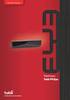 käyttöopas Tämän asiakirjan tietoja voidaan muuttaa ilman erillistä ilmoitusta. Hewlett-Packard Company ei anna minkäänlaista tätä materiaalia koskevaa takuuta, mukaan lukien mutta ei ainoastaan kelpoisuuteen
käyttöopas Tämän asiakirjan tietoja voidaan muuttaa ilman erillistä ilmoitusta. Hewlett-Packard Company ei anna minkäänlaista tätä materiaalia koskevaa takuuta, mukaan lukien mutta ei ainoastaan kelpoisuuteen
Muistimoduulit. Asiakirjan osanumero: Tässä oppaassa kerrotaan tietokoneen muistin vaihtamisesta ja laajentamisesta.
 Muistimoduulit Asiakirjan osanumero: 396849-351 Maaliskuu 2006 Tässä oppaassa kerrotaan tietokoneen muistin vaihtamisesta ja laajentamisesta. Sisällysluettelo 1 Muistimoduulien lisääminen tai vaihtaminen
Muistimoduulit Asiakirjan osanumero: 396849-351 Maaliskuu 2006 Tässä oppaassa kerrotaan tietokoneen muistin vaihtamisesta ja laajentamisesta. Sisällysluettelo 1 Muistimoduulien lisääminen tai vaihtaminen
Ulkoiset mediakortit Käyttöopas
 Ulkoiset mediakortit Käyttöopas Copyright 2009 Hewlett-Packard Development Company, L.P. SD-logo on omistajansa tavaramerkki. Tässä olevat tiedot voivat muuttua ilman ennakkoilmoitusta. Ainoat HP:n tuotteita
Ulkoiset mediakortit Käyttöopas Copyright 2009 Hewlett-Packard Development Company, L.P. SD-logo on omistajansa tavaramerkki. Tässä olevat tiedot voivat muuttua ilman ennakkoilmoitusta. Ainoat HP:n tuotteita
Muistimoduulit. Käyttöopas
 Muistimoduulit Käyttöopas Copyright 2007 Hewlett-Packard Development Company, L.P. Tässä olevat tiedot voivat muuttua ilman ennakkoilmoitusta. Ainoat HP:n tuotteita ja palveluja koskevat takuut mainitaan
Muistimoduulit Käyttöopas Copyright 2007 Hewlett-Packard Development Company, L.P. Tässä olevat tiedot voivat muuttua ilman ennakkoilmoitusta. Ainoat HP:n tuotteita ja palveluja koskevat takuut mainitaan
Ulkoiset laitteet. Käyttöopas
 Ulkoiset laitteet Käyttöopas Copyright 2006 Hewlett-Packard Development Company, L.P. Tässä olevat tiedot voivat muuttua ilman ennakkoilmoitusta. Ainoat HP:n tuotteita ja palveluja koskevat takuut mainitaan
Ulkoiset laitteet Käyttöopas Copyright 2006 Hewlett-Packard Development Company, L.P. Tässä olevat tiedot voivat muuttua ilman ennakkoilmoitusta. Ainoat HP:n tuotteita ja palveluja koskevat takuut mainitaan
Ulkoiset mediakortit Käyttöopas
 Ulkoiset mediakortit Käyttöopas Copyright 2007 Hewlett-Packard Development Company, L.P. SD-logo on omistajansa tavaramerkki. Java on Sun Microsystems, Inc:n tavaramerkki Yhdysvalloissa. Tässä olevat tiedot
Ulkoiset mediakortit Käyttöopas Copyright 2007 Hewlett-Packard Development Company, L.P. SD-logo on omistajansa tavaramerkki. Java on Sun Microsystems, Inc:n tavaramerkki Yhdysvalloissa. Tässä olevat tiedot
Kaukosäädin (vain tietyt mallit) Käyttöopas
 Kaukosäädin (vain tietyt mallit) Käyttöopas Copyright 2007 Hewlett-Packard Development Company, L.P. Windows ja Windows Vista ovat Microsoft Corporationin tavaramerkkejä tai rekisteröityjä tavaramerkkejä
Kaukosäädin (vain tietyt mallit) Käyttöopas Copyright 2007 Hewlett-Packard Development Company, L.P. Windows ja Windows Vista ovat Microsoft Corporationin tavaramerkkejä tai rekisteröityjä tavaramerkkejä
Ulkoiset mediakortit Käyttöopas
 Ulkoiset mediakortit Käyttöopas Copyright 2008 Hewlett-Packard Development Company, L.P. SD-logo on omistajansa tavaramerkki. Tässä olevat tiedot voivat muuttua ilman ennakkoilmoitusta. Ainoat HP:n tuotteita
Ulkoiset mediakortit Käyttöopas Copyright 2008 Hewlett-Packard Development Company, L.P. SD-logo on omistajansa tavaramerkki. Tässä olevat tiedot voivat muuttua ilman ennakkoilmoitusta. Ainoat HP:n tuotteita
Varmuuskopiointi ja palauttaminen Käyttöopas
 Varmuuskopiointi ja palauttaminen Käyttöopas Copyright 2009 Hewlett-Packard Development Company, L.P. Windows on Microsoft Corporationin Yhdysvalloissa rekisteröimä tavaramerkki. Tässä olevat tiedot voivat
Varmuuskopiointi ja palauttaminen Käyttöopas Copyright 2009 Hewlett-Packard Development Company, L.P. Windows on Microsoft Corporationin Yhdysvalloissa rekisteröimä tavaramerkki. Tässä olevat tiedot voivat
Ulkoiset mediakortit. Käyttöohje
 Ulkoiset mediakortit Käyttöohje Copyright 2007 Hewlett-Packard Development Company, L.P. SD-logo on omistajansa tavaramerkki. Tässä olevat tiedot voivat muuttua ilman ennakkoilmoitusta. Ainoat HP:n tuotteita
Ulkoiset mediakortit Käyttöohje Copyright 2007 Hewlett-Packard Development Company, L.P. SD-logo on omistajansa tavaramerkki. Tässä olevat tiedot voivat muuttua ilman ennakkoilmoitusta. Ainoat HP:n tuotteita
HP-mediakaukosäädin (vain tietyt mallit) Käyttöopas
 HP-mediakaukosäädin (vain tietyt mallit) Käyttöopas Copyright 2008 Hewlett-Packard Development Company, L.P. Windows ja Windows Vista ovat Microsoft Corporationin tavaramerkkejä tai rekisteröityjä tavaramerkkejä
HP-mediakaukosäädin (vain tietyt mallit) Käyttöopas Copyright 2008 Hewlett-Packard Development Company, L.P. Windows ja Windows Vista ovat Microsoft Corporationin tavaramerkkejä tai rekisteröityjä tavaramerkkejä
Modeemi ja lähiverkko
 Modeemi ja lähiverkko Käyttöopas Copyright 2007 Hewlett-Packard Development Company, L.P. Tässä olevat tiedot voivat muuttua ilman ennakkoilmoitusta. Ainoat HP:n tuotteita ja palveluja koskevat takuut
Modeemi ja lähiverkko Käyttöopas Copyright 2007 Hewlett-Packard Development Company, L.P. Tässä olevat tiedot voivat muuttua ilman ennakkoilmoitusta. Ainoat HP:n tuotteita ja palveluja koskevat takuut
K ä y t t ö j ä r j e s t e l m ä s e l k o k i e l e l l ä WINDOWS MICROSOFT. Petri Ilmonen ja Juha Hällfors. -sarja
 MICROSOFT K ä y t t ö j ä r j e s t e l m ä s e l k o k i e l e l l ä WINDOWS Petri Ilmonen ja Juha Hällfors -sarja Sisällysluettelo Saatesanat 3 Johdanto 6 Kirjan rakenne ja tasomerkinnät 6 Käyttöjärjestelmän
MICROSOFT K ä y t t ö j ä r j e s t e l m ä s e l k o k i e l e l l ä WINDOWS Petri Ilmonen ja Juha Hällfors -sarja Sisällysluettelo Saatesanat 3 Johdanto 6 Kirjan rakenne ja tasomerkinnät 6 Käyttöjärjestelmän
Järjestelmän varmuuskopioiminen ja palauttaminen Käyttöopas
 Järjestelmän varmuuskopioiminen ja palauttaminen Käyttöopas Copyright 2007-2009 Hewlett-Packard Development Company, L.P. Windows on Microsoft Corporationin Yhdysvalloissa rekisteröimä tavaramerkki. Tässä
Järjestelmän varmuuskopioiminen ja palauttaminen Käyttöopas Copyright 2007-2009 Hewlett-Packard Development Company, L.P. Windows on Microsoft Corporationin Yhdysvalloissa rekisteröimä tavaramerkki. Tässä
Ulkoiset mediakortit Käyttöopas
 Ulkoiset mediakortit Käyttöopas Copyright 2008 Hewlett-Packard Development Company, L.P. Java on Sun Microsystems, Inc:n tavaramerkki Yhdysvalloissa. SD-logo on omistajansa tavaramerkki. Tuotetta koskeva
Ulkoiset mediakortit Käyttöopas Copyright 2008 Hewlett-Packard Development Company, L.P. Java on Sun Microsystems, Inc:n tavaramerkki Yhdysvalloissa. SD-logo on omistajansa tavaramerkki. Tuotetta koskeva
Suomi. Turvallisuusohjeet. Suomi
 Tämä opas sisältää: Turvallisuusohjeet sivulla 17. Asennuksen vianmääritys sivulla 18. Lisätietojen löytäminen sivulla 22. Turvallisuusohjeet Käytä vain tämän tuotteen mukana toimitettua tai valmistajan
Tämä opas sisältää: Turvallisuusohjeet sivulla 17. Asennuksen vianmääritys sivulla 18. Lisätietojen löytäminen sivulla 22. Turvallisuusohjeet Käytä vain tämän tuotteen mukana toimitettua tai valmistajan
Tietokoneen asetukset -apuohjelma Käyttöopas
 Tietokoneen asetukset -apuohjelma Käyttöopas Copyright 2007 Hewlett-Packard Development Company, L.P. Windows on Microsoft Corporationin Yhdysvalloissa rekisteröity tavaramerkki. Tässä olevat tiedot voivat
Tietokoneen asetukset -apuohjelma Käyttöopas Copyright 2007 Hewlett-Packard Development Company, L.P. Windows on Microsoft Corporationin Yhdysvalloissa rekisteröity tavaramerkki. Tässä olevat tiedot voivat
Ulkoiset laitteet Käyttöopas
 Ulkoiset laitteet Käyttöopas Copyright 2008 Hewlett-Packard Development Company, L.P. Tässä olevat tiedot voivat muuttua ilman ennakkoilmoitusta. Ainoat HP:n tuotteita ja palveluja koskevat takuut mainitaan
Ulkoiset laitteet Käyttöopas Copyright 2008 Hewlett-Packard Development Company, L.P. Tässä olevat tiedot voivat muuttua ilman ennakkoilmoitusta. Ainoat HP:n tuotteita ja palveluja koskevat takuut mainitaan
PIKAOPAS NOKIA PC SUITE 4.3. Nokia 8310 -puhelimelle. Copyright Nokia Mobile Phones 2001. Kaikki oikeudet pidätetään Issue 6
 PIKAOPAS NOKIA PC SUITE 4.3 Nokia 8310 -puhelimelle Copyright Nokia Mobile Phones 2001. Kaikki oikeudet pidätetään Issue 6 Sisällysluettelo 1. JOHDANTO...1 2. JÄRJESTELMÄVAATIMUKSET...1 3. PC SUITE -OHJELMISTON
PIKAOPAS NOKIA PC SUITE 4.3 Nokia 8310 -puhelimelle Copyright Nokia Mobile Phones 2001. Kaikki oikeudet pidätetään Issue 6 Sisällysluettelo 1. JOHDANTO...1 2. JÄRJESTELMÄVAATIMUKSET...1 3. PC SUITE -OHJELMISTON
Ulkoiset mediakortit. Käyttöopas
 Ulkoiset mediakortit Käyttöopas Copyright 2006 Hewlett-Packard Development Company, L.P. SD-logo on omistajansa tavaramerkki. Java on Sun Microsystems, Inc:n tavaramerkki Yhdysvalloissa. Tässä olevat tiedot
Ulkoiset mediakortit Käyttöopas Copyright 2006 Hewlett-Packard Development Company, L.P. SD-logo on omistajansa tavaramerkki. Java on Sun Microsystems, Inc:n tavaramerkki Yhdysvalloissa. Tässä olevat tiedot
Muistimoduulit. Asiakirjan osanumero: Tässä oppaassa kerrotaan tietokoneen muistin vaihtamisesta ja laajentamisesta.
 Muistimoduulit Asiakirjan osanumero: 419435-351 Tammikuu 2007 Tässä oppaassa kerrotaan tietokoneen muistin vaihtamisesta ja laajentamisesta. Sisällysluettelo Muistimoduulien lisääminen tai vaihtaminen
Muistimoduulit Asiakirjan osanumero: 419435-351 Tammikuu 2007 Tässä oppaassa kerrotaan tietokoneen muistin vaihtamisesta ja laajentamisesta. Sisällysluettelo Muistimoduulien lisääminen tai vaihtaminen
Ulkoiset mediakortit. Käyttöopas
 Ulkoiset mediakortit Käyttöopas Copyright 2007 Hewlett-Packard Development Company, L.P. Java on Sun Microsystems, Inc:n tavaramerkki Yhdysvalloissa. Tässä olevat tiedot voivat muuttua ilman ennakkoilmoitusta.
Ulkoiset mediakortit Käyttöopas Copyright 2007 Hewlett-Packard Development Company, L.P. Java on Sun Microsystems, Inc:n tavaramerkki Yhdysvalloissa. Tässä olevat tiedot voivat muuttua ilman ennakkoilmoitusta.
Multimedia. Asiakirjan osanumero: 419465-351
 Multimedia Asiakirjan osanumero: 419465-351 Tammikuu 2007 Tässä oppaassa kerrotaan, miten tietokoneen multimedialaitteita ja ohjelmistoja käytetään. Multimediaominaisuudet vaihtelevat tietokoneen mallin
Multimedia Asiakirjan osanumero: 419465-351 Tammikuu 2007 Tässä oppaassa kerrotaan, miten tietokoneen multimedialaitteita ja ohjelmistoja käytetään. Multimediaominaisuudet vaihtelevat tietokoneen mallin
Ulkoiset mediakortit. Käyttöohje
 Ulkoiset mediakortit Käyttöohje Copyright 2007 Hewlett-Packard Development Company, L.P. SD-logo on omistajansa tavaramerkki. Tässä olevat tiedot voivat muuttua ilman ennakkoilmoitusta. Ainoat HP:n tuotteita
Ulkoiset mediakortit Käyttöohje Copyright 2007 Hewlett-Packard Development Company, L.P. SD-logo on omistajansa tavaramerkki. Tässä olevat tiedot voivat muuttua ilman ennakkoilmoitusta. Ainoat HP:n tuotteita
Ulkoiset mediakortit Käyttöopas
 Ulkoiset mediakortit Käyttöopas Copyright 2009 Hewlett-Packard Development Company, L.P. Java on Sun Microsystems, Inc:in yhdysvaltalainen tavaramerkki. SD-logo on omistajansa tavaramerkki. Tuotetta koskeva
Ulkoiset mediakortit Käyttöopas Copyright 2009 Hewlett-Packard Development Company, L.P. Java on Sun Microsystems, Inc:in yhdysvaltalainen tavaramerkki. SD-logo on omistajansa tavaramerkki. Tuotetta koskeva
PIKAOHJE MODEM OPTIONS for Nokia 7650
 PIKAOHJE MODEM OPTIONS for Nokia 7650 Copyright 2002 Nokia. Kaikki oikeudet pidätetään 9354501 Issue 2 Sisällysluettelo 1. JOHDANTO...1 2. MODEM OPTIONS FOR NOKIA 7650:N ASENTAMINEN...1 3. PUHELIMEN VALITSEMINEN
PIKAOHJE MODEM OPTIONS for Nokia 7650 Copyright 2002 Nokia. Kaikki oikeudet pidätetään 9354501 Issue 2 Sisällysluettelo 1. JOHDANTO...1 2. MODEM OPTIONS FOR NOKIA 7650:N ASENTAMINEN...1 3. PUHELIMEN VALITSEMINEN
Liitäntäkaapelin CA-42 pika-asennusohje
 Liitäntäkaapelin CA-42 pika-asennusohje 9234594 2. painos Nokia, Nokia Connecting People ja Pop-Port ovat Nokia Oyj:n rekisteröityjä tavaramerkkejä. Copyright 2005 Nokia. Kaikki oikeudet pidätetään. Johdanto
Liitäntäkaapelin CA-42 pika-asennusohje 9234594 2. painos Nokia, Nokia Connecting People ja Pop-Port ovat Nokia Oyj:n rekisteröityjä tavaramerkkejä. Copyright 2005 Nokia. Kaikki oikeudet pidätetään. Johdanto
Ulkoiset mediakortit Käyttöopas
 Ulkoiset mediakortit Käyttöopas Copyright 2010 Hewlett-Packard Development Company, L.P. Java on Sun Microsystems, Inc:n tavaramerkki Yhdysvalloissa. SD-logo on omistajansa tavaramerkki. Tuotetta koskeva
Ulkoiset mediakortit Käyttöopas Copyright 2010 Hewlett-Packard Development Company, L.P. Java on Sun Microsystems, Inc:n tavaramerkki Yhdysvalloissa. SD-logo on omistajansa tavaramerkki. Tuotetta koskeva
Bluetooth-paritus. Käyttöopas
 Bluetooth-paritus Käyttöopas Copyright 2012, 2016 HP Development Company, L.P. Microsoft, Windows ja Windows Vista ovat Microsoft Corporationin Yhdysvalloissa rekisteröimiä tavaramerkkejä. Bluetooth on
Bluetooth-paritus Käyttöopas Copyright 2012, 2016 HP Development Company, L.P. Microsoft, Windows ja Windows Vista ovat Microsoft Corporationin Yhdysvalloissa rekisteröimiä tavaramerkkejä. Bluetooth on
Varmuuskopiointi ja palauttaminen Käyttöopas
 Varmuuskopiointi ja palauttaminen Käyttöopas Copyright 2008 Hewlett-Packard Development Company, L.P. Windows on Microsoft Corporationin Yhdysvalloissa rekisteröimä tavaramerkki. Tässä olevat tiedot voivat
Varmuuskopiointi ja palauttaminen Käyttöopas Copyright 2008 Hewlett-Packard Development Company, L.P. Windows on Microsoft Corporationin Yhdysvalloissa rekisteröimä tavaramerkki. Tässä olevat tiedot voivat
PIKAOPAS MODEM SETUP FOR NOKIA 6310. Copyright Nokia Oyj 2002. Kaikki oikeudet pidätetään.
 PIKAOPAS MODEM SETUP FOR NOKIA 6310 Copyright Nokia Oyj 2002. Kaikki oikeudet pidätetään. Sisällysluettelo 1. JOHDANTO...1 2. MODEM SETUP FOR NOKIA 6310 -OHJELMAN ASENTAMINEN...1 3. PUHELIMEN VALITSEMINEN
PIKAOPAS MODEM SETUP FOR NOKIA 6310 Copyright Nokia Oyj 2002. Kaikki oikeudet pidätetään. Sisällysluettelo 1. JOHDANTO...1 2. MODEM SETUP FOR NOKIA 6310 -OHJELMAN ASENTAMINEN...1 3. PUHELIMEN VALITSEMINEN
Tobii Communicator 4. Alkutoimet
 Tobii Communicator 4 Alkutoimet TERVETULOA TOBII COMMUNICATOR 4 -OHJELMAAN Tobii Communicator 4:n avulla liikuntarajoitteiset tai kommunikaatiokyvyiltään rajoittuneet henkilöt voivat käyttää tietokonetta
Tobii Communicator 4 Alkutoimet TERVETULOA TOBII COMMUNICATOR 4 -OHJELMAAN Tobii Communicator 4:n avulla liikuntarajoitteiset tai kommunikaatiokyvyiltään rajoittuneet henkilöt voivat käyttää tietokonetta
Muistimoduulit. Oppaan osanumero: Tässä oppaassa kerrotaan tietokoneen muistin vaihtamisesta ja laajentamisesta.
 Muistimoduulit Oppaan osanumero: 430246-351 Tammikuu 2007 Tässä oppaassa kerrotaan tietokoneen muistin vaihtamisesta ja laajentamisesta. Sisällysluettelo Muistimoduulien lisääminen tai vaihtaminen Muistimoduulin
Muistimoduulit Oppaan osanumero: 430246-351 Tammikuu 2007 Tässä oppaassa kerrotaan tietokoneen muistin vaihtamisesta ja laajentamisesta. Sisällysluettelo Muistimoduulien lisääminen tai vaihtaminen Muistimoduulin
HP ScrollSmart Mobile -kaukosäädin (vain tietyt mallit) Käyttöopas
 HP ScrollSmart Mobile -kaukosäädin (vain tietyt mallit) Käyttöopas Copyright 2008 Hewlett-Packard Development Company, L.P. Windows ja Windows Vista ovat Microsoft Corporationin Yhdysvalloissa rekisteröimiä
HP ScrollSmart Mobile -kaukosäädin (vain tietyt mallit) Käyttöopas Copyright 2008 Hewlett-Packard Development Company, L.P. Windows ja Windows Vista ovat Microsoft Corporationin Yhdysvalloissa rekisteröimiä
Varmuuskopiointi ja palauttaminen Käyttöopas
 Varmuuskopiointi ja palauttaminen Käyttöopas Copyright 2008 Hewlett-Packard Development Company, L.P. Windows ja Windows Vista ovat Microsoft Corporationin tavaramerkkejä tai rekisteröityjä tavaramerkkejä
Varmuuskopiointi ja palauttaminen Käyttöopas Copyright 2008 Hewlett-Packard Development Company, L.P. Windows ja Windows Vista ovat Microsoft Corporationin tavaramerkkejä tai rekisteröityjä tavaramerkkejä
Ulkoiset mediakortit. Käyttöopas
 Ulkoiset mediakortit Käyttöopas Copyright 2006 Hewlett-Packard Development Company, L.P. SD-logo on omistajansa tavaramerkki. Tässä olevat tiedot voivat muuttua ilman ennakkoilmoitusta. Ainoat HP:n tuotteita
Ulkoiset mediakortit Käyttöopas Copyright 2006 Hewlett-Packard Development Company, L.P. SD-logo on omistajansa tavaramerkki. Tässä olevat tiedot voivat muuttua ilman ennakkoilmoitusta. Ainoat HP:n tuotteita
MultiBoot Käyttöopas
 MultiBoot Käyttöopas Copyright 2006 Hewlett-Packard Development Company, L.P. Tässä olevat tiedot voivat muuttua ilman ennakkoilmoitusta. Ainoat HP:n tuotteita ja palveluja koskevat takuut mainitaan erikseen
MultiBoot Käyttöopas Copyright 2006 Hewlett-Packard Development Company, L.P. Tässä olevat tiedot voivat muuttua ilman ennakkoilmoitusta. Ainoat HP:n tuotteita ja palveluja koskevat takuut mainitaan erikseen
PIKAOPAS MODEM SETUP
 PIKAOPAS MODEM SETUP Copyright Nokia Oyj 2003. Kaikki oikeudet pidätetään. Sisällysluettelo 1. JOHDANTO...1 2. MODEM SETUP FOR NOKIA 6310i -OHJELMAN ASENTAMINEN...1 3. PUHELIMEN VALITSEMINEN MODEEMIKSI...2
PIKAOPAS MODEM SETUP Copyright Nokia Oyj 2003. Kaikki oikeudet pidätetään. Sisällysluettelo 1. JOHDANTO...1 2. MODEM SETUP FOR NOKIA 6310i -OHJELMAN ASENTAMINEN...1 3. PUHELIMEN VALITSEMINEN MODEEMIKSI...2
Käyttöoppaasi. HP PAVILION DV6899EA http://fi.yourpdfguides.com/dref/4156636
 Voit lukea suosituksia käyttäjän oppaista, teknisistä ohjeista tai asennusohjeista tuotteelle. Löydät kysymyksiisi vastaukset käyttöoppaasta ( tiedot, ohjearvot, turvallisuusohjeet, koko, lisävarusteet
Voit lukea suosituksia käyttäjän oppaista, teknisistä ohjeista tai asennusohjeista tuotteelle. Löydät kysymyksiisi vastaukset käyttöoppaasta ( tiedot, ohjearvot, turvallisuusohjeet, koko, lisävarusteet
Plantronics DA -sarjan vahvistin. Käyttöopas
 Plantronics DA -sarjan vahvistin Käyttöopas Sisällysluettelo Tervetuloa 3 Virta 4 Plantronics-ohjelmisto 5 Sovelluksen asentaminen 5 Aloita ohjelmistot 5 Hub-sovelluksen välilehdet 5 Kuulokkeen käyttäminen
Plantronics DA -sarjan vahvistin Käyttöopas Sisällysluettelo Tervetuloa 3 Virta 4 Plantronics-ohjelmisto 5 Sovelluksen asentaminen 5 Aloita ohjelmistot 5 Hub-sovelluksen välilehdet 5 Kuulokkeen käyttäminen
